Page 1

Benutzerhandbuch
User Guide
LG-E410I
DEUTSCH
ENGLISH
MFL67794522 (1.1)
www.lg.com
Page 2

Page 3

Benutzerhandbuch
•
Die Displays und Abbildungen können von
denen auf Ihrem Telefon abweichen.
•
Der Inhalt dieser Anleitung kann je nach Modell
variieren, abhängig von der Software des
Mobiltelefons oder dem Dienstanbieter. Alle
Informationen in diesem Dokument können
ohne vorherige Ankündigung geändert werden.
•
Dieses Gerät wird wegen seiner TouchscreenTastatur für Sehbehinderte nicht empfohlen.
•
Copyright ©2014 LG Electronics, Inc. Alle
Rechte vorbehalten. LG und das LG-Logo sind
eingetragene Marken der LG Group und deren
zugehöriger Unternehmen. Alle anderen Marken
sind Eigentum ihrer jeweiligen Inhaber.
•
Google™, Google Maps™, Gmail™,
YouTube™ und Play Store™ sind Marken von
Google, Inc.
DEUTSCH
Page 4

Inhaltsverzeichnis
Richtlinien für den sicheren und
effizienten Gebrauch ....................................5
Wichtiger Hinweis .......................................14
Ihr neues Mobiltelefon ................................20
Telefonübersicht........................................20
EinsetzenderSIM-KarteunddesAkkus.....22
Telefonauaden........................................24
Akkuverbrauch senken ............................27
Speicherkarteverwenden..........................27
Bildschirmsperrenundentsperren............29
Ihr Homescreen ..........................................30
Touchscreen-Tipps....................................30
Homescreen..............................................31
Homescreen: Übersicht ............................31
Durch die Homescreens navigieren ...........32
Durch das Anwendungsmenü navigieren ...32
Durch die Untermenüs navigieren .............33
Bildschirmanpassen.................................33
Hintergrund des Homescreen ändern ........34
Verknüpfungen auf dem Homescreen
erstellen..................................................34
Widgets auf dem Homescreen
hinzufügen und entfernen ........................35
Anwendungsmenü-Bildschirm anpassen ...36
Zudenzuletztverwendeten
Anwendungenzurückkehren.....................36
Benachrichtigungen...................................37
Für Benachrichtigungen und
Einstellungen nach unten ziehen ..............37
Schnelleinstellungen ................................38
Anzeigesymbole auf der Statusleiste .........38
Bildschirmtastatur.....................................40
Buchstaben mit Akzent eingeben ..............40
Google-Konto einrichten ............................41
Mit Netzwerken und Geräten verbinden ....43
Wi-Fi.........................................................43
Verbindung zu Wi-Fi-Netzwerken
herstellen ................................................43
Wi-Fi aktivieren und eine Verbindung zu
einem Wi-Fi-Netzwerk herstellen ..............43
Bluetooth...................................................44
MobildatenverbindungIhresTelefons
freigeben...................................................46
PC-VerbindungenmiteinemUSB-Kabel.....48
Anrufe..........................................................50
Sprachanruftätigen...................................50
Kontakteanrufen.......................................50
AnnehmenoderAbweiseneinesAnrufs.....50
Hörerlautstärkeanpassen..........................51
NeuerAnruf...............................................51
Anruistenanzeigen..................................52
Anrufeinstellungen.....................................52
Kontakte ......................................................53
Kontaktesuchen........................................53
2
Page 5

NeuenKontakthinzufügen.........................53
BevorzugteKontakte..................................53
EineGruppeerstellen................................54
Nachrichten.................................................55
Nachrichtensenden...................................55
Gruppiert..................................................56
Nachrichteneinstellungenändern...............56
E-Mail ..........................................................57
E-Mail-Kontoverwalten.............................57
ArbeitenmitKontoordnern.........................58
E-Mail-Nachrichtenverfassenund
senden......................................................58
Kamera ........................................................59
DerSucher................................................59
ErweiterteEinstellungen............................60
EinFotomachen.......................................61
NachderAufnahmedesFotos...................62
GespeicherteFotosansehen......................63
Videokamera ...............................................64
DerSucher................................................64
ErweiterteEinstellungen............................65
EinVideoaufnehmen.................................65
NachderAufnahmedesVideos.................66
GespeicherteVideosansehen....................66
Lautstärkeeinstellen,wennSieeinVideo
ansehen....................................................66
Spezielle LG Funktionen .............................67
QuickMemo...............................................67
Verwendung der QuickMemo-Optionen .....68
Anzeige der gespeicherten QuickMemos ...68
LGSmartWorld..........................................69
So gelangen Sie von Ihrem Telefon zu
LGSmartWorld ........................................69
So verwenden Sie LG SmartWorld ............69
Multimedia ..................................................71
Galerie.......................................................71
Anzeigen von Bildern ...............................71
Wiedergabe von Videos ............................72
Fotos bearbeiten .....................................72
Löschen von Bildern ................................72
Festlegen als Hintergrund ........................72
Videos.......................................................73
Video wiedergeben ..................................73
Musik........................................................73
Musikdateien auf dem Telefon
hinzufügen ..............................................74
Übertragen von Musik mit
Mediensynchronisation (MTP) ...................74
Musiktitel abspielen .................................74
Dienstprogramme .......................................76
Weckereinstellen......................................76
Taschenrechner.........................................76
HinzufügeneinesneuenTermins...............76
Sprachmemo.............................................77
Ton- und Sprachaufnahme .......................77
Sprachaufnahme senden .........................77
3
Page 6

Inhaltsverzeichnis
PolarisViewer4.........................................78
Google+....................................................78
Sprachsuche.............................................78
Downloads................................................79
Das Internet ................................................80
Internet.....................................................80
Verwenden der Internet-Symbolleiste ........80
Anzeigen von Webseiten ..........................81
Öffnen einer Seite....................................81
Surfen im Internet per Spracheingabe .......81
Lesezeichen ............................................81
Verlauf ....................................................81
Chrome.....................................................82
Anzeigen von Webseiten ..........................82
Öffnen einer Seite....................................82
Surfen im Internet per Spracheingabe .......82
Synchronisieren mit anderen Geräten .......82
Einstellungen ..............................................83
ZugriffaufdasMenü„Einstellungen“........83
DRAHTLOS&NETZWERKE.........................83
TELEFON...................................................86
PRIVAT.......................................................88
SYSTEM....................................................90
PC-Software (LG PC Suite) .........................91
Software-Update für das Mobiltelefon ......94
Info zu diesem Benutzerhandbuch ............96
InfozudiesemBenutzerhandbuch.............96
4
Marken......................................................96
Zubehör .......................................................97
Fehlerbehebung ..........................................98
Häufig gestellte Fragen ............................102
Page 7

Richtlinien für den sicheren und effizienten Gebrauch
Lesen Sie diese einfachen Richtlinien sorgfältig durch. Die Nichtbeachtung dieser
Richtlinien kann gefährlich oder gesetzeswidrig sein.
Sollte eine Störung auftreten, sorgt ein in Ihrem Gerät integriertes Software-Tool
dafür, dass ein Fehlerprotokoll erstellt wird. Dieses Tool erfasst nur Informationen
über die aufgetretene Störung wie z.B. Signalstärke, Cell ID Position bei plötzlichem
Gesprächsabbruch und geladene Anwendungen. Das Protokoll dient ausschließlich
dazu, die Ursache der Störung zu bestimmen. Die Protokolle sind verschlüsselt und
können nur von einem autorisierten LG-Reparaturzentrum abgerufen werden, falls Sie
Ihr Gerät zur Reparatur geben müssen.
Sicherheitshinweis über die Einwirkung
elektromagnetischer Energie im Radiofrequenzbereich
Informationen zur Einwirkung elektromagnetischer Felder und zur Spezifischen
Absorptionsrate (SAR).
Das Mobiltelefon LG-E410I entspricht den geltenden Sicherheitsbestimmungen
hinsichtlich der Einwirkung elektromagnetischer Felder. Diese Bestimmungen basieren
auf wissenschaftlichen Richtlinien, die auch Sicherheitsabstände definieren, um eine
gesundheitliche Gefährdung von Personen (unabhängig von Alter und allgemeinem
Gesundheitszustand) auszuschließen.
•
In den Richtlinien hinsichtlich der Einwirkung elektromagnetischer Felder wird eine
Maßeinheit verwendet, die als Spezifische Absorptionsrate (SAR) bezeichnet wird. Der
SAR-Wert wird mit standardisierten Testmethoden ermittelt, bei denen das Telefon
in allen getesteten Frequenzbändern mit der höchsten zulässigen Sendeleistung
betrieben wird.
•
Auch wenn Unterschiede zwischen den SAR-Werten verschiedener LG-Telefonmodelle
bestehen, entsprechen sie in jedem Fall den geltenden Richtlinien hinsichtlich der
Einwirkung elektromagnetischer Felder.
5
Page 8

Richtlinien für den sicheren und effizienten Gebrauch
•
Der von der Internationalen Kommission für den Schutz vor nichtionisierenden
Strahlen (International Commission on Non-lonizing Radiation Protection, ICNIRP)
empfohlene SAR-Grenzwert liegt bei 2 W/kg gemittelt über zehn (10) Gramm
Gewebe.
•
Der höchste für dieses Telefonmodell ermittelte SAR-Wert bei Verwendung am Ohr
liegt bei 1,010 W/kg (10 g) bzw. 0,735 W/kg (10 g), wenn das Gerät am Körper
getragen wird.
•
Dieses Gerät entspricht den Sicherheitsstandards hinsichtlich der Strahlenbelastung
bei normaler Verwendung am Ohr oder wenn der Abstand vom Körper mindestens
1,5 cm beträgt. Tragetaschen, Gürtelclips oder Vorrichtungen zum Tragen des
mobilen Geräts am Körper dürfen kein Metall enthalten und müssen das Gerät
in einem Abstand von mindestens 1,5 cm vom Körper halten. Um Dateien oder
Nachrichten übertragen zu können, benötigt dieses Gerät eine gute Netzverbindung.
In einigen Fällen wird die Übertragung von Dateien und Nachrichten verzögert, bis
die Netzverbindung entsprechend gut ist. Stellen Sie sicher, dass der oben genannte
Abstand eingehalten wird, bis die Übertragung abgeschlossen ist.
Pflege und Wartung des Telefons
WARNUNG
Verwenden Sie ausschließlich Akkus, Ladegeräte und Zubehörteile, die für
die Verwendung mit diesem Mobiltelefon zugelassen sind. Die Verwendung
anderer Teile kann zum Erlöschen der Zulassungen oder Garantien für dieses
Mobiltelefon führen und kann gefährlich sein.
•
Öffnen Sie dieses Mobiltelefon nicht. Sollten Reparaturen erforderlich sein, wenden
Sie sich an einen qualifizierten Kundendienstmitarbeiter.
•
LG ist berechtigt, bei Reparaturen im Rahmen der Garantie neue oder überholte
Ersatzteile oder Platinen zu verwenden, sofern diese über den gleichen
Funktionsumfang verfügen wie die zu ersetzenden Teile.
6
Page 9

•
Bewahren Sie dieses Mobiltelefon nicht in der Nähe elektrischer Geräte auf (z.B.
Fernsehgeräte, Radios, PCs).
•
Halten Sie das Telefon von Wärmequellen wie Heizungen oder Herdplatten fern.
•
Lassen Sie das Telefon nicht fallen.
•
Setzen Sie das Telefon keinen starken Erschütterungen oder Stößen aus.
•
Schalten Sie das Telefon aus, wenn dies aufgrund von jeweils geltenden
Bestimmungen erforderlich ist. Verwenden Sie Ihr Telefon beispielsweise nicht in
Krankenhäusern, da andernfalls die Funktionalität empfindlicher medizinischer Geräte
beeinträchtigt werden kann.
•
Fassen Sie das Telefon während des Ladevorgangs nicht mit nassen Händen an.
Dadurch kann es zu einem elektrischen Schock oder einer schweren Beschädigung
des Telefons kommen.
•
Laden Sie das Telefon nicht in der Nähe von entflammbarem Material auf, da das
Telefon heiß werden kann und somit eine Brandgefahr darstellt.
•
Reinigen Sie das Gerät außen mit einem trockenen Tuch (verwenden Sie keine
Lösungsmittel wie Benzin, Verdünner oder Alkohol).
•
Legen Sie das Telefon beim Aufladen nicht auf Polstermöbel.
•
Das Telefon sollte in einer gut belüfteten Umgebung aufgeladen werden.
•
Bewahren Sie das Telefon nicht in sehr verrauchten oder staubigen Umgebungen auf.
•
Bewahren Sie das Telefon nicht in der Nähe von Gegenständen mit Magnetstreifen
(Kreditkarten, Flugtickets usw.) auf, da andernfalls die auf dem Magnetstreifen
gespeicherten Informationen beschädigt werden könnten.
•
Berühren Sie das Display nicht mit spitzen oder scharfen Gegenständen; andernfalls
kann das Telefon beschädigt werden.
•
Setzen Sie das Telefon keiner Feuchtigkeit oder Nässe aus.
•
Verwenden Sie Zubehörteile (wie z.B. Kopfhörer) immer mit der erforderlichen
Sorgfalt. Berühren Sie die Antenne nicht unnötig.
7
Page 10

Richtlinien für den sicheren und effizienten Gebrauch
•
Berühren, entfernen oder reparieren Sie nicht zerbrochenes oder gesprungenes
Glas. Schäden am Glas-Display aufgrund von Missbrauch fallen nicht unter die
Garantiebedingungen.
•
Ihr Telefon ist ein elektronisches Gerät, das sich bei normalem Betrieb erhitzt.
Besteht anhaltender, direkter Hautkontakt ohne angemessene Belüftung, kann es zu
Beschwerden oder leichten Verbrennungen kommen. Gehen Sie daher während und
direkt nach dem Betrieb vorsichtig mit Ihrem Telefon um.
•
Wenn Ihr Telefon nass wird, müssen Sie es sofort vom Netzstrom trennen,
ausschalten und vollständig trocknen lassen. Versuchen Sie nicht, das Trocknen mit
einer externen Heizquelle, wie Ofen, Mikrowelle oder Fön, zu beschleunigen.
•
Die Flüssigkeit in Ihrem nassen Telefon ändert die Farbe der Produktkennzeichnung
in Ihrem Telefon. Geräteschaden, der aufgrund des Eindringens von Flüssigkeiten
entsteht, fällt nicht unter die Garantiebedingungen.
Effiziente Verwendung des Telefons
Elektronische Geräte
Bei Mobiltelefonen kann es zu Interferenzen kommen, die die Leistung beeinträchtigen
können.
•
Verwenden Sie das Mobiltelefon nicht unerlaubt in der Nähe medizinischer Geräte.
Wenn Sie einen Herzschrittmacher tragen, bewahren Sie das Telefon nicht in der
Nähe des Herzschrittmachers (z.B. in der Brusttasche) auf.
•
Einige Hörhilfen können durch Mobiltelefone beeinträchtigt werden.
•
Bei Fernsehgeräten, Radios, PCs usw. können ebenfalls leichte Interferenzen
auftreten.
•
Verwenden Sie Ihr Telefon nach Möglichkeit nur bei Temperaturen zwischen 0°C und
40°C. Die Verwendung bei besonders niedrigen oder hohen Temperaturen kann zu
Beschädigungen, Fehlfunktionen oder sogar zu einer Explosion führen.
8
Page 11

Sicherheit im Straßenverkehr
Erkundigen Sie sich über die jeweils geltenden Gesetze und Bestimmungen über die
Verwendung von Mobiltelefonen in Fahrzeugen.
•
Benutzen Sie während der Fahrt kein Handtelefon.
•
Richten Sie Ihre ganze Aufmerksamkeit auf den Straßenverkehr.
•
Parken Sie ggf. zuerst das Fahrzeug, bevor Sie Anrufe tätigen oder entgegennehmen.
•
Elektromagnetische Strahlen können u.U. elektronische Systeme in Ihrem Fahrzeug
stören, wie beispielsweise das Autoradio oder Sicherheitssysteme.
•
Falls Ihr Fahrzeug mit einem Airbag ausgestattet ist, achten Sie darauf, das Telefon
nicht auf bzw. vor dem Airbag abzulegen und die Freisprecheinrichtung nicht in der
Nähe des Airbags zu installieren. Andernfalls kann die Funktionsweise des Airbags
beeinträchtigt werden, was zu schweren Verletzungen führen kann.
•
Wenn Sie Musik hören, während Sie unterwegs sind, stellen Sie sicher, dass die
Lautstärke auf ein angemessenes Maß eingestellt ist, sodass Sie Ihre Umgebung
wahrnehmen. Dies ist vor allem dann wichtig, wenn Sie sich in der Nähe einer Straße
befinden.
Vermeiden von Hörschäden
Um einer Schädigung des Gehörs vorzubeugen, sollten Sie nicht
über einen längeren Zeitraum mit hoher Lautstärke hören.
Wenn Sie längere Zeit einem hohen Geräuschpegel ausgesetzt sind, können
Hörschäden auftreten. Wir empfehlen deshalb, dass Sie das Telefon beim Ein- und
Ausschalten nicht ans Ohr halten. Es empfiehlt sich außerdem, die Lautstärke von
Musik und Anrufen auf ein angemessenes Maß einzustellen.
•
Reduzieren Sie die Lautstärke bei der Verwendung von Kopfhörern, wenn Sie die
Stimmen von Personen in Ihrer Nähe nicht hören können, oder wenn die Person
neben Ihnen Ihre Musik hören kann.
9
Page 12

Richtlinien für den sicheren und effizienten Gebrauch
HINWEIS: Übermäßige Lautstärke und übermäßiger Druck der Ohrhörer und
Kopfhörer können zu Hörverlust führen.
Glasteile
Einige Teile Ihres mobilen Geräts bestehen aus Glas. Das Glas kann zerbrechen,
wenn Ihr Gerät herunterfällt, oder wenn es einen kräftigen Stoß oder Schlag erfährt.
Sollte das Glas zerbrechen, berühren Sie es nicht, und versuchen Sie nicht, es zu
entfernen. Verwenden Sie das Gerät erst wieder, wenn das Glas von einem autorisierten
Dienstanbieter ersetzt wurde.
Sprenggebiete
Benutzen Sie das Telefon nicht in Sprenggebieten. Beachten Sie die Einschränkungen,
und befolgen Sie alle geltenden Vorschriften und Regeln.
Explosionsgefährdete Orte
•
Verwenden Sie das Telefon nicht an Tankstellen.
•
Verwenden Sie das Telefon nicht in der Nähe von Kraftstoffen oder Chemikalien.
•
Transportieren und lagern Sie keine brennbaren Flüssigkeiten, Gase oder
Explosivstoffe im selben Raum des Fahrzeugs, in dem sich auch das Mobiltelefon
oder Mobiltelefonzubehör befindet.
In Flugzeugen
In einem Flugzeug können Telefone zu Interferenzen führen.
•
Schalten Sie daher Ihr Mobiltelefon aus, bevor Sie in ein Flugzeug steigen.
•
Verwenden Sie es auch nicht während des Aufenthalts auf dem Flughafengelände,
sofern dies nicht ausdrücklich vom Personal erlaubt wurde.
10
Page 13

Kinder
Bewahren Sie das Mobiltelefon an einem sicheren Ort außerhalb der Reichweite von
Kleinkindern auf. Es enthält Kleinteile, die verschluckt oder eingeatmet werden könnten.
Notrufe
Notrufe sind möglicherweise nicht in allen Mobilfunknetzen möglich. Verlassen Sie sich
daher bei Notrufen nie ausschließlich auf ein Mobiltelefon. Weitere Informationen dazu
erhalten Sie von Ihrem Dienstanbieter.
Hinweise zum Akku und zur Pflege des Akkus
•
Es ist nicht erforderlich, den Akku vor dem Laden vollständig zu entladen. Anders
als bei herkömmlichen Akkus tritt bei diesem Akku kein Memory-Effekt auf, der die
Leistung vermindert.
•
Verwenden Sie ausschließlich Akkus und Ladegeräte von LG. Ladegeräte von LG sind
so ausgelegt, dass die Lebensdauer des Akkus optimiert wird.
•
Öffnen Sie den Akku nicht, und schließen Sie ihn nicht kurz.
•
Achten Sie darauf, dass die Kontakte des Akkus sauber sind.
•
Tauschen Sie den Akku aus, wenn die Leistung nicht mehr zufriedenstellend ist. Ein
Akku kann mehrere hundert Mal aufgeladen werden, bevor er ausgetauscht werden
muss.
•
Wenn Sie den Akku längere Zeit nicht verwendet haben, laden Sie ihn erneut auf, um
maximale Leistung zu erzielen.
•
Setzen Sie das Ladegerät keiner direkten Sonneneinstrahlung oder hoher
Luftfeuchtigkeit (z.B. in einem Badezimmer) aus.
•
Bewahren Sie den Akku nicht in sehr heißen oder sehr kalten Räumen auf, da dies
die Leistung beeinträchtigen kann.
•
Bei Austausch des Akkus mit einem ungeeigneten Akkutyp kann das Gerät schwer
beschädigt werden.
11
Page 14

Richtlinien für den sicheren und effizienten Gebrauch
•
Entsorgen Sie unbrauchbar gewordene Akkus gemäß den Anweisungen des
Herstellers. Nutzen Sie Recycling, wenn dies möglich ist. Geben Sie Akkus nicht
einfach in den Hausmüll.
•
Wenn Sie den Akku ersetzen müssen, wenden Sie sich an einen autorisierten
LGElectronics Service Point oder Händler in Ihrer Nähe.
•
Entfernen Sie das Ladegerät immer aus der Steckdose, wenn das Telefon voll
aufgeladen ist. So vermeiden Sie, dass das Ladegerät unnötig Strom verbraucht.
•
Die tatsächliche Lebensdauer des Akkus ist abhängig von der Netzwerkkonfiguration,
den Produkteinstellungen, dem Gebrauch und den Umgebungsbedingungen.
•
Stellen Sie sicher, dass keine spitzen Gegenstände wie Tierzähne oder Nägel in
Kontakt mit dem Akku kommen. Dies könnte ein Feuer verursachen.
KONFORMITÄTSERKLÄRUNG
LGElectronics erklärt hiermit, dass das LG-E410I den wichtigsten
Anforderungen und anderen relevanten Bestimmungen der Richtlinie
1999/5/EC entspricht. Eine Kopie der Konformitätserklärung finden Sie unter
http://www.lg.com/global/declaration
Kontakt für die Compliance dieses Produkts:
LG Electronics Inc.
EU Representative, Krijgsman 1,
1186 DM Amstelveen, The Netherlands
Hinweis: Open-Source-Software
Den jeweiligen Quellcode unter GPL, LGPL, MPL und anderen Open-SourceLizenzen erhalten Sie unter http://opensource.lge.com/
Alle dazugehörigen Lizenzbedingungen, Haftungsausschlüsse und Hinweise
sind mit den Quellcodes zum Download verfügbar.
12
Page 15

Entsorgung Ihres Altgeräts
1 Alle Elektro- und Elektronik-Altgeräte müssen getrennt vom Hausmüll in
staatlichen oder kommunalen Sammeleinrichtungen und entsprechend den
geltenden Vorschriften entsorgt werden.
2 Durch eine vorschriftsmäßige Entsorgung von Altgeräten können schädliche
Auswirkungen auf Mensch und Umwelt vermieden werden.
3 Genauere Informationen zur Entsorgung von Altgeräten erhalten Sie bei den
lokalen Behörden, der Entsorgungseinrichtung oder dem Fachhändler, bei
dem Sie das Produkt erworben haben.
Entsorgen von alten Akkus
1 Dieses Symbol kann mit den chemischen Symbolen für Quecksilber (Hg),
Kadmium (Cd) oder Blei (Pb) kombiniert sein, wenn die Akkus mehr als
0,0005% Quecksilber, 0,002% Kadmium oder 0,004% Blei enthalten.
2 Akkus müssen immer getrennt vom Hausmüll in staatlichen oder
kommunalen Sammeleinrichtungen und entsprechend den geltenden
Vorschriften entsorgt werden.
3 Durch eine vorschriftsmäßige Entsorgung Ihrer alten Akkus können
schädliche Auswirkungen auf Mensch, Tier und Umwelt vermieden werden.
4 Ausführliche Informationen zur Entsorgung von alten Akkus erhalten Sie bei
den lokalen Behörden, der Entsorgungseinrichtung oder dem Fachhändler,
bei dem Sie das Produkt erworben haben.
13
Page 16

Wichtiger Hinweis
Lesen Sie folgende Informationen durch, bevor Sie das
Telefon verwenden
Bitte prüfen Sie, ob das aufgetretene Problem in diesem Abschnitt beschrieben wird,
bevor Sie sich mit einem Servicemitarbeiter in Verbindung setzen oder das Telefon zur
Reparatur bringen.
1. Telefonspeicher
Wenn weniger als 10% des Telefonspeichers verfügbar sind, können keine neuen
Nachrichten empfangen werden. Sie müssen den Telefonspeicher überprüfen und
einige Daten löschen, wie z.B. Anwendungen oder Nachrichten, um mehr Speicher
verfügbar zu machen.
So deinstallieren Sie Anwendungen:
1 Berühren Sie auf dem Homescreen > Registerkarte Anwendungen >
Einstellungen > Anwendungen unter TELEFON.
2 Sobald alle Anwendungen angezeigt werden, blättern Sie zu der Anwendung, die Sie
deinstallieren möchten, und wählen diese aus.
3 Berühren Sie Deinstallieren.
2. Akkubetriebsdauer optimieren
Erhöhen Sie die Betriebsdauer des Akkus zwischen den Ladevorgängen, indem
Sie Funktionen deaktivieren, bei denen Sie auf die andauernde Ausführung im
Hintergrund verzichten können. Sie können überwachen, wie stark Anwendungen und
Systemressourcen den Akku beanspruchen.
So erhöhen Sie die Betriebsdauer des Akkus:
•
Deaktivieren Sie Funkverbindungen, die Sie nicht verwenden. Wenn Sie Wi-Fi,
Bluetooth oder GPS nicht verwenden, schalten Sie diese Funktionen aus.
14
Page 17

•
Verringern Sie die Helligkeit des Bildschirms, und stellen Sie eine kürzere Wartezeit für
die Bildschirmabschaltung ein.
•
Deaktivieren Sie die automatische Synchronisierung für Gmail, Kalender, Kontakte und
weitere Anwendungen, wenn Sie diese nicht verwenden.
•
Einige Anwendungen, die Sie heruntergeladen haben, können die Akkubetriebsdauer
verkürzen.
So überprüfen Sie den Ladezustand des Akkus:
•
Wählen Sie auf dem Homescreen > Registerkarte Anwendungen >
Einstellungen > Telefoninfo unter SYSTEM > Akku.
Der Akkustatus („Wird geladen“ oder „Wird entladen“) und die Akkuladung
(alsProzentwert der Ladung) werden am oberen Bildschirmrand angezeigt.
So überwachen und kontrollieren Sie den Akkuenergieverbrauch:
•
Wählen Sie auf dem Homescreen > Registerkarte Anwendungen >
Einstellungen > Telefoninfo unter SYSTEM > Akku > Akkuverbrauch.
Die Batterie-Nutzungszeit wird auf dem Bildschirm angezeigt. Diese Anzeige
gibt entweder die Zeit seit der letzten Aufladung an oder, bei angeschlossenem
Ladegerät, die letzte Betriebsdauer im reinen Akkubetrieb. Auf dem Bildschirm werden
Anwendungen bzw. Dienste angezeigt, die Akkuenergie verbrauchen; die Anzeige erfolgt
in der Reihenfolge ihres Verbrauchswerts.
3. Vor der Installation einer Open-Source-Anwendung
und eines Betriebssystems
WARNUNG
Wenn Sie ein Betriebssystem auf Ihrem Gerät installieren, das nicht vom
Hersteller zur Verfügung gestellt wurde, kann dies zu Fehlfunktionen des
Telefons führen. Zusätzlich erlischt die Garantie.
15
Page 18

Wichtiger Hinweis
WARNUNG
Um Ihr Telefon und Ihre persönlichen Daten zu schützen, laden Sie
Anwendungen nur von vertrauenswürdigen Quellen herunter (z.B. Play
Store™). Wenn sich auf dem Telefon nicht richtig installierte Anwendungen
befinden, funktioniert das Telefon möglicherweise nicht ordnungsgemäß, oder
es treten schwerwiegende Fehler auf. Sie müssen diese Anwendungen und
alle zugehörigen Daten und Einstellungen vom Telefon entfernen.
4. Verwenden von Entsperrungsmustern
Legen Sie zum Schutz des Telefons ein Entsperrungsmuster fest. Wählen Sie >
Registerkarte Anwendungen > Einstellungen > Bildschirmsperrung unter TELEFON
> Bildschirmsperre auswählen > Muster. Daraufhin wird ein Bildschirm angezeigt,
der Ihnen beim Zeichnen eines Entsperrungsmusters hilft. Sie müssen eine SicherungsPIN erstellen, die als Sicherheitsmaßnahme dient, falls Sie das Entsperrungsmuster
vergessen.
Achtung: Erstellen Sie zunächst ein Google-Konto, bevor Sie ein
Entsperrungsmuster festlegen, und denken Sie beim Erstellen des
Entsperrungsmusters an die Sicherungs-PIN.
WARNUNG
Sicherheitshinweise zur Verwendung des Entsperrungsmusters.
Prägen Sie sich Ihr Entsperrungsmuster gut ein. Nach fünfmaliger Eingabe
eines falschen Entsperrungsmusters wird der Zugriff auf Ihr Telefon gesperrt.
Sie haben 5 Chancen, Ihr Entsperrungsmuster, Ihre PIN oder Ihr Passwort
einzugeben. Wenn Sie alle fünf Möglichkeiten bereits genutzt haben, können
Sie es nach 30Sekunden erneut versuchen.
16
Page 19

Wenn Sie sich nicht an Ihr Entsperrungsmuster, Ihre PIN oder Ihr Passwort
erinnern können:
< Falls Sie das Muster vergessen haben >
Wenn Sie sich auf dem Telefon bei Ihrem Google-Konto angemeldet und fünfmal
ein falsches Muster verwendet haben, berühren Sie Muster vergessen? unten
auf dem Bildschirm. Anschließend werden Sie aufgefordert, sich über Ihr GoogleKonto anzumelden oder die Sicherungs-PIN einzugeben, die Sie beim Erstellen des
Entsperrungsmusters festgelegt haben.
Falls Sie auf dem Telefon kein Google-Konto erstellt oder Ihre Sicherungs-PIN vergessen
haben, müssen Sie einen Hardware-Reset ausführen.
< Falls Sie Ihre PIN oder Ihr Passwort vergessen haben >
Wenn Sie PIN oder Passwort vergessen haben, müssen Sie einen Hardware-Reset
vornehmen.
Vorsicht: Wenn Sie die Funktion „Hardware-Reset“ ausführen, werden alle
Benutzeranwendungen und Benutzerdaten gelöscht.
HINWEIS: Wenn Sie sich nicht bei Ihrem Google-Konto angemeldet und
das Entsperrungsmuster vergessen haben, müssen Sie die Sicherungs-PIN
eingeben.
5. Hardware-Reset verwenden
(Zurücksetzen auf Werkseinstellungen)
Wenn das Telefon den ursprünglichen Zustand nicht wiederherstellen kann, verwenden
Sie die Funktion „Hardware-Reset“ (Zurücksetzen auf Werkseinstellungen), um es zu
initialisieren.
1 Schalten Sie das Telefon aus.
2 Halten Sie die Tasten Ein-/Aus-/Sperrtaste+ Leiser-Taste+ Homescreen-Taste
gedrückt.
17
Page 20

Wichtiger Hinweis
3 Wenn auf dem Display das LG-Logo angezeigt wird, lassen Sie alle Tasten los.
WARNUNG
Wenn Sie die Funktion „Hardware-Reset“ ausführen, werden alle
Benutzeranwendungen, Benutzerdaten und DRM-Lizenzen gelöscht. Sichern
Sie alle wichtigen Daten, bevor Sie die Funktion „Hardware-Reset“ ausführen.
6. Anwendungen öffnen und wechseln
Mit Android wird Multitasking einfach, weil Sie mehr als eine Anwendung gleichzeitig
ausführen können. Es ist nicht erforderlich, eine Anwendung zu schließen, bevor Sie
eine andere öffnen. Öffnen Sie mehrere Anwendungen, und wechseln Sie zwischen
ihnen. Android verwaltet alle Anwendungen, hält sie an oder startet sie nach Bedarf, um
sicherzustellen, dass inaktive Anwendungen nicht unnötig Ressourcen verbrauchen.
So halten Sie Anwendungen an:
1 Berühren Sie > Registerkarte Anwendungen > Einstellungen >
Anwendungen unter TELEFON > WIRD AUSGEFÜHRT.
2 Blättern Sie zu der gewünschten Anwendung, berühren Sie sie und anschließend
Anhalten, um deren Verwendung zu stoppen.
HINWEIS: Zum Multitasking drücken Sie die Taste „Homescreen“ ,
um zu einer anderen Anwendung zu wechseln. Die frühere im Hintergrund
ausgeführte Anwendung wird dadurch nicht angehalten. Um eine Anwendung
nach Gebrauch zu beenden, berühren Sie die Taste „Zurück“ .
18
Page 21

7. Musik, Bilder, und Videos mithilfe von
Mediensynchronisation (MTP) übertragen
1 Berühren Sie > Registerkarte Anwendungen > Einstellungen >
Speicherverwaltung unter TELEFON zum Prüfen des Speichermediums.
2 Schließen Sie das Telefon über das USB-Kabel an den PC an.
3 Die Liste mit USB-Verbindungstypen wird auf dem Telefonbildschirm angezeigt.
Wählen Sie die Option Mediensynchronisation (MTP) aus.
4 Öffnen Sie den Speicherordner auf Ihrem PC. Sie können die Massenspeicherinhalte
auf dem PC anzeigen und die Dateien übertragen.
5 Kopieren Sie die Dateien von Ihrem PC in den Laufwerksordner.
8. Telefon aufrecht halten
Halten Sie Ihr Mobiltelefon aufrecht wie ein gewöhnliches Telefon. Ihr Telefon verfügt
über eine interne Antenne. Achten Sie darauf, die Rückseite des Telefons nicht
zu zerkratzen oder zu beschädigen, da dies die Leistung beeinträchtigen könnte.
Vermeiden Sie es, den unteren Teil des Telefons zu berühren, in dem sich die Antenne
befindet, während Sie Anrufe tätigen/entgegennehmen bzw. Daten senden/empfangen.
Dies könnte die Anrufqualität beeinträchtigen.
9. Wenn der Bildschirm einfriert
Wenn der Bildschirm einfriert oder das Telefon beim Bedienen nicht reagiert:
Halten Sie 10 Sekunden lang die Ein-/Aus-Taste/Sperrtaste gedrückt, um das Telefon
auszuschalten.
Falls das Problem weiterhin besteht, wenden Sie sich bitte an unser Service Center.
19
Page 22

Ihr neues Mobiltelefon
Telefonübersicht
Hörer
Ein/Aus-Taste/Sperrtaste
•
Schaltet Ihr Telefon ein/aus, indem Sie die Taste gedrückt halten.
•
Kurz drücken, um das Display zu sperren oder zu entsperren.
Näherungssensor
Zurück-Taste
•
Kehrt zum vorherigen Bildschirm zurück. Beendet eine
Anwendung nach der Verwendung.
Taste „Homescreen“
•
Kehrt von allen Bildschirmen zum Homescreen zurück.
Menütaste
•
Prüfen Sie, welche Optionen zur Verfügung stehen.
Taste „Letzte Anwendungen“
•
Die zuletzt verwendeten Anwendungen anzeigen.
HINWEIS: Näherungssensor
Wenn Sie Anrufe empfangen oder tätigen und sich das Mobiltelefon am Ohr befindet,
werden durch diesen Sensor automatisch die Beleuchtung ausgeschaltet und der
Touchscreen gesperrt, wenn Objekte erkannt werden. Das verlängert die Akkubetriebsdauer
und verhindert, dass bei einem Anruf versehentlich der Touchscreen aktiviert wird.
WARNUNG
Das LC-Display und der Touchscreen können beschädigt werden, wenn Sie schwere
Gegenstände auf das Telefon legen oder sich darauf setzen. Decken Sie den
Näherungssensor des LCD nicht ab. Dies kann zu Fehlfunktionen des Sensors führen.
20
Page 23

WARNUNG
Halten Sie das Headset bei eingeschaltetem Lautsprecher-Modus nicht an
Ihr Ohr, da die Lautstärke möglicherweise so hoch ist, dass Hörschäden
verursacht werden können.
Ein/Aus-Taste/Sperrtaste
Kopfhörerbuchse
Lautstärketasten
•
Auf dem Homescreen: Regelung der Ruftonlautstärke
•
Während eines Anrufs: Regelung der Hörerlautstärke
•
Während der Musikwiedergabe: Lautstärkeregelung
TIPP! QuickMemo
Halten Sie zur Verwendung der QuickMemo-Funktion die
Lautstärkentasten eine Sekunden lang gedrückt.
Mikrofon
Ladegerätanschluss/
USB-Port
Kameraobjektiv
Steckplatz für microSD-
Speicherkarte
SIM-Karten-Steckplatz
Rückseitige
Abdeckung
Akku
21
Page 24

Ihr neues Mobiltelefon
Einsetzen der SIM-Karte und des Akkus
Bevor Sie Ihr neues Telefon verwenden können, müssen Sie es einrichten. So setzen Sie
die SIM-Karte und den Akku ein:
1 Um die rückseitige Abdeckung zu entfernen, halten Sie das Telefon fest in einer
Hand. Mit Ihrer anderen Hand heben Sie die rückseitige Abdeckung hoch, wie in der
Abbildung gezeigt.
22
Page 25

2 Setzen Sie die SIM-Karte in den dafür vorgesehenen Einschub ein, wie in der
Abbildung gezeigt. Die goldfarbenen Kontakte der SIM-Karte müssen dabei nach
unten zeigen.
3 Setzen Sie den Akku ein, indem Sie die goldfarbenen Kontakte am Telefon und am
Akku zueinander ausrichten (1), und drücken Sie ihn nach unten, bis er einrastet (2).
23
Page 26

Ihr neues Mobiltelefon
4 Legen Sie die rückseitige Abdeckung auf das Akkufach (1), und drücken Sie sie nach
unten, bis sie einrastet (2).
Telefon aufladen
Laden Sie den Akku vor dem ersten Gebrauch auf. Verwenden Sie zum Aufladen des
Akkus das Ladegerät. Sie können mithilfe des USB-Kabels auch einen Computer zum
Aufladen des Geräts verwenden.
WARNUNG
Verwenden Sie nur Aufladegeräte, Akkus und Kabel, die von LG genehmigt
wurden. Die Verwendung von nicht genehmigten Ladegeräten oder Kabeln
kann beim Aufladen des Akkus zu Verzögerungen führen und öffnet
möglicherweise zusätzlich eine Popup-Nachricht. Oder die Verwendung von
nicht genehmigten Kabeln kann dazu führen, dass der Akku oder das Telefon
beschädigt wird. Dies ist nicht Bestandteil der Garantieleistung.
24
Page 27

Der Anschluss für das Ladegerät befindet sich am unteren Ende des Telefons. Stecken
Sie das Ladegerät ein, und schließen Sie es dann an eine Steckdose an.
HINWEIS:
•
Um die Lebensdauer des Akkus zu verbessern, muss dieser beim ersten
Ladevorgang vollständig aufgeladen werden.
•
Öffnen Sie nicht die rückseitige Abdeckung, während Sie das Telefon laden.
25
Page 28

Ihr neues Mobiltelefon
HINWEIS:
•
Wenn der Akku fast leer ist, gibt das Gerät einen Warnton aus und zeigt eine
Mitteilung an, die auf den niedrigen Akkuladestand hinweist.
•
Ist der Akku vollständig entladen, kann das Gerät bei Verbindung mit dem
Ladegerät nicht sofort eingeschaltet werden. Laden Sie den leeren Akku
einige Minuten, bevor Sie das Gerät einschalten.
•
Wenn Sie mehrere Anwendungen gleichzeitig oder Netzwerkanwendungen
oder Anwendungen, die eine Verbindung mit einem weiteren Gerät
erfordern, verwenden, sinkt der Ladestand des Akkus schnell. Nutzen Sie
diese Anwendungen immer nach dem vollständigen Aufladen des Akkus,
um einen Verbindungsabbruch zum Netzwerk bzw. einen Ausfall während
einer Übertragung zu vermeiden.
•
Das Gerät kann während des Aufladevorgangs verwendet werden; allerdings
dauert es dann eventuell länger, bis der Akku vollständig aufgeladen ist.
•
Wenn die Stromversorgung des Geräts während des Aufladevorgangs
instabil ist, funktioniert eventuell der Touchscreen nicht. Trennen Sie in
diesem Fall das Gerät vom Ladegerät.
•
Während des Aufladevorgangs heizt sich das Gerät eventuell auf. Das
ist normal und beeinträchtigt die Lebensdauer und die Leistung des
Geräts nicht. Wird der Akku heißer als normal, beendet das Aufladegerät
gegebenenfalls den Ladevorgang.
Trennen Sie das Gerät nach vollständigem Aufladen von Ladegerät. Trennen Sie das
Ladegerät zuerst vom Gerät und dann von der Steckdose. Entfernen Sie immer zuerst
das Ladegerät und dann den Akku. Andernfalls könnte das Gerät beschädigt werden.
HINWEIS: Trennen Sie das Ladegerät bei Nichtverwendung vom Stromnetz,
um Energie zu sparen. Sie müssen das Ladegerät bei Nichtverwendung vom
Stromnetz trennen, um Stromverschwendung zu vermeiden. Das Gerät sollte
sich während des Aufladevorgangs nahe an der Netzsteckdose befinden.
26
Page 29

Akkuverbrauch senken
Ihr Gerät bietet Optionen zur Einsparung des Akkuverbrauchs. Durch Anpassung dieser
Optionen und Deaktivierung von Funktionen, die im Hintergrund ausgeführt werden,
können Sie das Gerät zwischen den Ladevorgängen länger verwenden:
•
Aktivieren Sie den Energiesparmodus.
•
Wenn Sie das Gerät nicht verwenden, versetzen Sie es durch Drücken der Ein-/AusTaste/Sperrtaste in den Ruhemodus.
•
Schließen Sie nicht benötigte Anwendungen mit dem Task-Manager.
•
Deaktivieren Sie die Bluetooth-Funktion.
•
Deaktivieren Sie die Wi-Fi-Funktion.
•
Deaktivieren Sie die automatische Synchronisierung von Anwendungen.
•
Verringern Sie die Zeit für die automatische Bildschirmsperre.
•
Passen Sie die Helligkeit des Displays an.
Speicherkarte verwenden
Das Telefon unterstützt microSD™- oder microSDHC™-Speicherkarten mit einer
Speicherkapazität von bis zu 32GB. Diese Speicherkarten wurden speziell für
Mobiltelefone und andere kleine Geräte entwickelt. Sie sind ideal, um Mediendateien
wie z.B. Musik, Programme, Videos und Fotos auf Ihrem Telefon zu speichern.
So setzen Sie eine Speicherkarte ein:
Führen Sie die Speicherkarte in den Steckplatz ein. Die goldfarbenen Kontakte müssen
dabei nach unten zeigen.
So entfernen Sie die Speicherkarte auf sichere Art:
Berühren Sie > Registerkarte Anwendungen> Einstellungen>
Speicherverwaltung unter TELEFON> Speicherkarte entfernen> OK.
27
Page 30

Ihr neues Mobiltelefon
HINWEIS:
•
Verwenden Sie nur Speicherkarten, die mit dem Telefon kompatibel sind.
Das Verwenden von nicht kompatiblen Speicherkarten kann die Karte, die
darauf gespeicherten Daten und das Telefon beschädigen.
•
Da das Gerät FAT32 verwendet, beträgt die maximale Größe von Dateien
4GB.
WARNUNG
Während das Telefon eingeschaltet ist, darf die Speicherkarte nicht eingesetzt
oder entfernt werden. Dadurch können die Speicherkarte, das Telefon und die
auf der Speicherkarte gespeicherten Daten beschädigt werden.
So formatieren Sie eine Speicherkarte:
Möglicherweise ist Ihre Speicherkarte bereits formatiert. Ist dies nicht der Fall, müssen
Sie sie formatieren, bevor Sie sie nutzen können.
HINWEIS: Wenn Sie die Speicherkarte formatieren, werden alle darauf
befindlichen Dateien gelöscht.
28
Page 31

1 Berühren Sie , um die Anwendungsliste zu öffnen.
2 Blättern Sie bis zur Option Einstellungen> Speicherverwaltung unter TELEFON.
3 Berühren Sie Speicherkarte entfernen, und berühren Sie danach OK zur
Bestätigung.
4 Berühren Sie Speicherkarte löschen > Speicherkarte löschen > Alles löschen.
5 Wenn Sie ein Entsperrungsmuster eingerichtet haben, geben Sie es ein, und wählen
Sie Alles löschen.
HINWEIS: Falls sich auf Ihrer Speicherkarte Daten befinden, kann sich die
Ordnerstruktur nach dem Formatieren verändert haben, da alle Dateien
gelöscht wurden.
Bildschirm sperren und entsperren
Wenn Sie das Telefon über einen gewissen Zeitraum nicht verwenden, wird der
Bildschirm automatisch ausgeschaltet und gesperrt. Dies verhindert versehentliche
Berührungen, und schont den Akku.
Wenn Sie das Telefon nicht verwenden, drücken Sie die Ein/Aus-Taste/Sperrtaste
, um das Telefon zu sperren.
Falls bei Aktivierung der Bildschirmsperre Programme ausgeführt werden, ist es
möglich, dass diese im Sperrmodus weiterhin ausgeführt werden. Zur Vermeidung
unnötiger Kosten wird empfohlen, alle Programme (z.B. Telefonanrufe, Webzugriff und
Datenübertragungen) zu beenden, bevor Sie den Sperrmodus aktivieren.
Um den Bildschirm zu aktivieren, drücken Sie die Ein-/Aus-Taste und Sperrtaste
. Der Bildschirm „Bildschirmsperre“ wird angezeigt. Berühren Sie die
Bildschirmsperre, und schieben Sie sie in eine beliebige Richtung, um den Homescreen
zu entsperren. Der zuletzt angezeigte Bildschirm wird eingeblendet.
29
Page 32

Ihr Homescreen
Touchscreen-Tipps
Nachfolgend einige Tipps zur Navigation auf dem Telefon.
Tippen oder Berühren– Durch einmaliges Antippen werden Elemente, Links,
Verknüpfungen und Zeichen auf der Bildschirmtastatur ausgewählt.
Berühren und Halten– Berühren und halten Sie ein Element auf dem Bildschirm,
indem Sie es berühren und erst dann wieder loslassen, wenn die Aktion ausgeführt
wird. Berühren und halten Sie zum Beispiel einen Kontakt in der Kontaktliste, bis das
Kontextmenü erscheint, in dem Sie die verfügbaren Optionen für diesen Kontakt sehen.
Ziehen– Berühren und halten Sie ein Element, und bewegen Sie Ihren Finger ohne
loszulassen auf dem Bildschirm bis zur Zielposition. Sie können Elemente in den
Homescreen ziehen, um Sie an einer anderen Stelle abzulegen.
Streichen oder Schieben– Zum Streichen oder Schieben bewegen Sie Ihren Finger
schnell über die Oberfläche des Bildschirms, ohne bei der ersten Berührung zu
pausieren (damit Sie nicht versehentlich ein Element ziehen). Beispielsweise können
Sie auf diese Weise die Anzeige nach oben oder unten schieben, um in einer Liste
zu blättern, oder von links nach rechts (oder umgekehrt), um durch die einzelnen
Homescreens zu blättern.
Zweimal tippen– Tippen Sie zweimal, um eine Webseite oder eine Karte zu
vergrößern. Um beispielsweise einen Abschnitt einer Webseite auf die Breite des
Bildschirms zu vergrößern, tippen Sie zweimal auf den Abschnitt. Sie können außerdem
zweimal tippen, um nach der Aufnahme eines Bildes mit der Kamera zu zoomen oder
bei der Verwendung von Karten die Anzeige zu vergrößern oder zu verkleinern.
Mit den Fingern vergrößern/verkleinern – Bewegen Sie bei Verwendung von
Browser oder Maps oder beim Durchsuchen von Bildern Zeigefinger und Daumen in
einer Kneif- oder Spreizbewegung, um zu vergrößern oder zu verkleinern.
Die Anzeige drehen– Bei vielen Anwendungen und Menüs passt sich die Anzeige des
Bildschirms der Lage des Telefons an.
30
Page 33

HINWEIS:
•
Um ein Element auszuwählen, berühren Sie es in der Mitte.
•
Drücken Sie nicht zu fest, da der Touchscreen schon auf die leichteste
Berührung reagiert.
•
Berühren Sie mit der Fingerspitze leicht das gewünschte Objekt. Achten Sie
dabei darauf, dass Sie nicht die Tasten für andere Funktionen berühren.
Homescreen
Homescreen: Übersicht
Der Haupt-Homescreen ist der Ausgangspunkt für viele Anwendungen und Funktionen.
Auf ihm können Sie Elemente wie Anwendungssymbole, Verknüpfungen, Ordner und
Widgets hinzufügen und somit sofortigen Zugriff auf Informationen und Anwendungen
erhalten. Es handelt sich hierbei um die Standardseite, die aus jedem Menü heraus
über die Taste Homescreen erreichbar ist.
Auf Ihrem Homescreen können Sie am unteren Bildschirmrand Menü-Symbole
anzeigen. Einmaliges Berühren der Menü-Symbole ermöglicht den schnellen Zugriff auf
die am häufigsten verwendeten Funktionen.
Berühren Sie das Symbol Telefon, um die Softtastatur aufzurufen, mit der Sie
Anrufe tätigen können.
Berühren Sie das Symbol Kontakte, um Ihre Kontakte anzuzeigen.
Berühren Sie das Symbol Nachrichten, um auf das Nachrichtenmenü zuzugreifen.
Hier können Sie eine neue Nachricht erstellen.
Berühren Sie das Symbol Anwendungen am unteren Bildschirmrand. Hierdurch
werden alle installierten Anwendungen angezeigt. Zum Öffnen einer Anwendung
berühren Sie auf der Anwendungsliste einfach das jeweilige Symbol.
31
Page 34

Ihr Homescreen
Durch die Homescreens navigieren
Ihr Telefon hat mehrere Homescreens. Wenn Sie möchten, können Sie verschiedene
Anwendungen auf die einzelnen Homescreens verteilen.
1 Ziehen Sie auf dem Haupt-Homescreen den Bildschirm mit den Fingern nach beiden
Seiten. Der Haupt-Homescreen befindet sich in der Mitte der Homescreens.
Durch das Anwendungsmenü navigieren
Ihr Telefon stellt standardmäßig mehrere Anwendungsmenüs zur Verfügung. Folgen Sie
diesen Schritten, um durch die Bildschirme der Anwendungsmenüs zu navigieren:
1 Tippen Sie auf dem Homescreen auf . Das erste Anwendungsmenü wird
angezeigt.
2 Ziehen Sie den Bildschirm nach links oder rechts, um auf die beiden anderen Menüs
zuzugreifen.
3 Tippen Sie auf eines der Anwendungssymbole.
32
Page 35

Durch die Untermenüs navigieren
Untermenüs sind verfügbar, wenn Sie sich auf einem beliebigen Homescreen befinden
oder eine Funktion oder Anwendung ausgewählt haben, z.B. Telefon, Kontakte,
Nachrichten oder Internet.
1 Berühren Sie . Am unteren Bildschirmrand wird ein Untermenü angezeigt.
2 Tippen Sie auf eine Option.
Taste „Untermenü“
Bildschirm anpassen
Sie können Ihren Homescreen folgendermaßen anpassen:
•
Hintergrund ändern
•
Verknüpfungen erstellen
•
Anwendungsordner auf dem Homescreen erstellen
•
Widgets auf dem Homescreen hinzufügen und entfernen
•
Anwendungsmenü-Bildschirm anpassen
33
Page 36

Ihr Homescreen
Hintergrund des Homescreen ändern
Sie können den Hintergrund Ihres Homescreen folgendermaßen ändern:
1 Berühren und halten Sie einen leeren Bereich des Homescreens.
2 Tippen Sie unter der Überschrift Hintergrund auswählen auf eine der folgenden
Optionen:
•
Galerie: Wählen Sie ein mit Ihrer Kamera aufgenommenes Bild als Hintergrund
aus.
•
Hintergrundbilder: Wählen Sie ein Stillleben-Hintergrundbild aus.
•
Live-Hintergründe: Wählen Sie einen animierten Hintergrund aus. Diese Option ist
bei aktivierter Option „Bildschirmsperre“ nicht verfügbar.
Verknüpfungen auf dem Homescreen erstellen
Verknüpfungen unterscheiden sich von den aktuellen Homescreen-Widgets, die nur
Anwendungen ausführen. Verknüpfungen aktivieren Funktionen oder Aktionen oder
starten Anwendungen.
HINWEIS: Um eine Verknüpfung von einem Bildschirm auf einen anderen zu
verschieben, muss diese zuerst vom aktuellen Bildschirm gelöscht werden.
Navigieren Sie zum neuen Bildschirm, und fügen Sie die Verknüpfung dort ein.
Verknüpfungen aus dem Anwendungsmenü einfügen
1 Drücken Sie , um zum Haupt-Homescreen zu gelangen, sofern dieser nicht
bereits ausgewählt ist.
2 Navigieren Sie zum gewünschten Homescreen.
3 Tippen Sie auf , um Ihre aktuellen Anwendungen anzuzeigen.
4 Blättern Sie durch die Liste, und suchen Sie die gewünschte Anwendung.
5 Berühren und halten Sie das Anwendungssymbol. Hierdurch wird sofort eine
Verknüpfung mit dem ausgewählten Symbol erstellt, und die Registerkarte
Anwendungen wird geschlossen.
34
Page 37

6 Positionieren Sie das Symbol auf der aktuellen Seite, während Sie es weiterhin
halten. Lassen Sie den Bildschirm dann los, um die neue Verknüpfung fest an ihrem
neuen Platz auf dem aktuellen Bildschirm zu positionieren.
Verknüpfungen löschen
1 Drücken Sie , um den Homescreen zu aktivieren.
2 Berühren und halten Sie die gewünschte Verknüpfung. Dadurch wird die feste
Positionierung auf dem aktuellen Bildschirm entsperrt.
3 Ziehen Sie das Symbol über das Symbol Entfernen , und lassen Sie es los.
Anwendungsordner auf dem Homescreen erstellen
Sie können Anwendungsordner erstellen, um dort auf Wunsch ähnliche Anwendungen
unterzubringen.
1 Ziehen Sie im Homescreen ein Anwendungselement über ein anderes, dann werden
die beiden Symbole kombiniert. Wiederholen Sie diesen Schritt, oder tippen Sie auf
das Symbol Ordner> +-Symbol. Dadurch können Sie mehrere Anwendungssymbole
in einem Ordner gruppieren.
Widgets auf dem Homescreen hinzufügen und entfernen
Widgets sind in sich geschlossene Anwendungen, die sich entweder auf der
Registerkarte „Widgets“ oder auf dem Haupt- bzw. den erweiterten Homescreens
befinden. Anders als bei Verknüpfungen werden Widgets als Bildschirm-Anwendung
angezeigt.
Widgets hinzufügen
1 Navigieren Sie vom Haupt-Homescreen aus zum gewünschten Homescreen.
2 Tippen Sie auf .
3 Tippen Sie auf die Registerkarte Widgets im oberen Bereich des Bildschirms.
4 Berühren und halten Sie ein verfügbares Widget, um es auf dem aktuellen Bildschirm
zu positionieren.
35
Page 38

Ihr Homescreen
Widgets entfernen
1 Berühren und halten Sie ein Widget, bis Sie es auf dem Bildschirm verschieben
können.
2 Ziehen Sie das Widget über das Symbol Entfernen , und lassen Sie es los.
HINWEIS: Durch diese Aktion wird das Widget nicht vollständig gelöscht,
sondern lediglich vom aktuellen Homescreen entfernt.
Anwendungsmenü-Bildschirm anpassen
1 Berühren Sie im Homescreen.
2 Tippen Sie auf die Registerkarte Anwendungen im oberen Bereich des Bildschirms,
um zum Bildschirm mit den Anwendungsmenüs zu gelangen, sofern dieser nicht
bereits ausgewählt wurde.
3 Berühren Sie , um das Anwendungsmenü mithilfe der Menüoptionen Suchen,
Sortieren, Anwendung Wallpaper, Verbergen/Anzeigen der Anwendungen
anzupassen.
Zu den zuletzt verwendeten Anwendungen zurückkehren
1 Drücken und halten Sie die Taste Homescreen, oder berühren Sie die Taste Letzte
Anwendungen. Auf dem Display wird ein Popup-Fenster mit den Symbolen der
Anwendungen angezeigt, die Sie zuletzt verwendet haben.
2 Tippen Sie auf ein Symbol, um die Anwendung zu öffnen. Sie können auch die Taste
Zurück berühren, um zum vorherigen Bildschirm zurückzukehren.
36
Page 39

Benachrichtigungen
Benachrichtigungen informieren Sie über den Eingang neuer Nachrichten, über
Kalendertermine und über Alarme ebenso wie über fortlaufende Ereignisse wie VideoDownloads.
Im Benachrichtigungs-Panel können Sie den aktuellen Status des Telefons und
anstehende Benachrichtigungen anzeigen.
Wenn eine Benachrichtigung eingeht, wird das entsprechende Symbol oben im
Bildschirm angezeigt. Symbole für anstehende Benachrichtigungen werden links und
Systemsymbole, z.B. für Wi-Fi oder Akkustand, rechts angezeigt.
HINWEIS: Die verfügbaren Optionen hängen von der Region oder dem
Dienstanbieter ab.
Anstehende
Benachrichtigungen
Bluetooth, Wi-Fi und
Akkustatus
Für Benachrichtigungen und Einstellungen nach unten ziehen
Ziehen Sie zum Öffnen des Benachrichtigungs-Panels die Statusleiste nach unten.
Ziehen Sie zum Schließen des Benachrichtigungs-Panels die Leiste unten im Bildschirm
nach oben.
37
Page 40

Ihr Homescreen
Schnelleinstellungen
Mit den Schnelleinstellungen können Sie ganz einfach Funktionseinstellungen
wie Wi-Fi umschalten, die Bildschirmhelligkeit verwalten usw. Für den Zugriff auf
Schnelleinstellungen ziehen Sie die Statusleiste nach unten, um das BenachrichtigungsPanel zu öffnen, und ziehen oder berühren Sie die gewünschte Einstellung.
Neues Anordnen von Elementen der Schnelleinstellungen auf dem
Benachrichtigungs-Panel
Berühren Sie . Nun können Sie die Elemente auf dem Benachrichtigungs-Panel
überprüfen und neu anordnen.
Anzeigesymbole auf der Statusleiste
Anzeigesymbole werden auf der Statusleiste oben im Bildschirm angezeigt, um
verpasste Anrufe, neue Nachrichten, Kalenderereignisse, Gerätestatus usw. zu melden.
Die oben im Bildschirm angezeigten Symbole bieten Informationen über den Status des
Telefons. Die in der folgenden Tabelle aufgeführten Symbole gehören zu den häufigsten.
38
Page 41
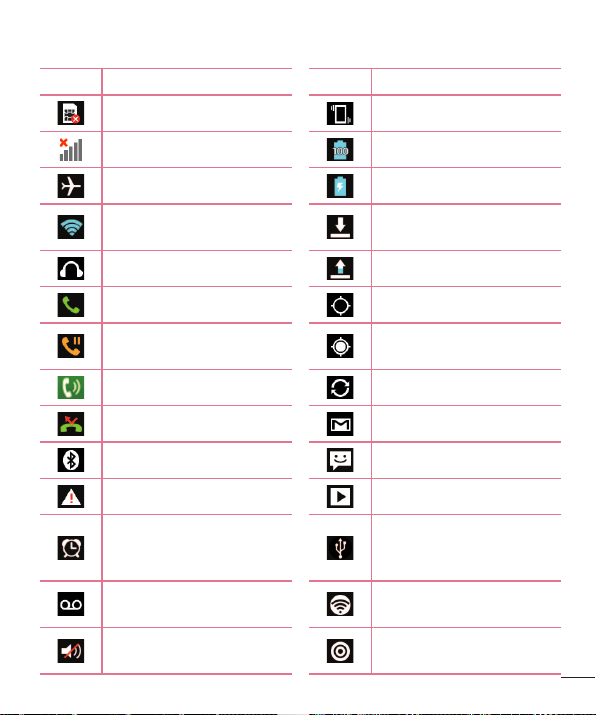
Symbol Beschreibung Symbol Beschreibung
Keine SIM-Karte Vibrationsmodus
Kein Signal Akku vollständig geladen
Flugmodus Akku wird geladen
Verbindungsaufbau zu einem
Wi-Fi-Netzwerk
Daten werden
heruntergeladen
Headset Daten werden hochgeladen
Anruf wird getätigt GPS stellt Verbindung her
Anruf wird gehalten
GPS-Ortsdaten werden
empfangen
Lautsprecher Daten werden synchronisiert
Entgangener Anruf Neue Gmail
Bluetooth ist aktiv Neue Nachricht
Systemwarnung Musikwiedergabe läuft
Das Telefon ist über USB-
Alarm ist aktiv
Kabel mit dem PC verbunden,
oder USB-Tethering ist aktiv
Neue Sprachmitteilung
Rufton ist stummgeschaltet
Mobiler WLAN-Hotspot ist
aktiv
USB-Tethering und mobiler
Wi-Fi-Hotspot sind aktiv
39
Page 42
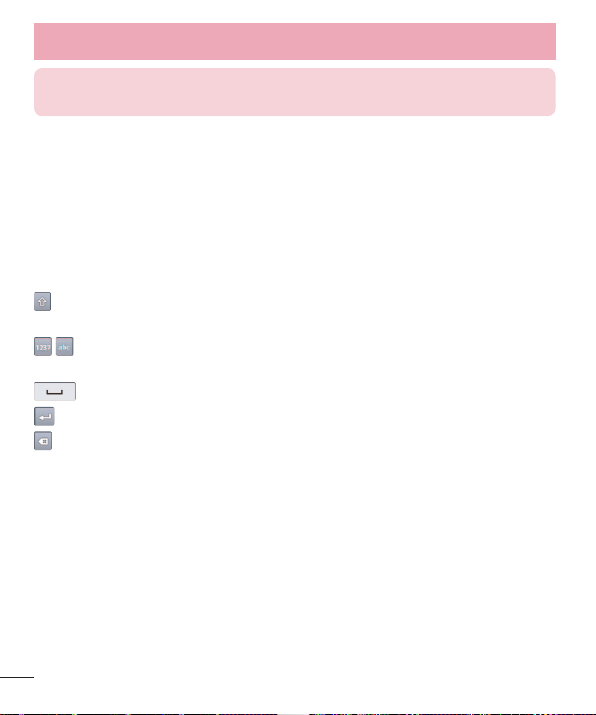
Ihr Homescreen
HINWEIS: Die Position der Symbole in der Statusleiste kann je nach Funktion
oder Dienst unterschiedlich sein.
Bildschirmtastatur
Sie können Text über die Bildschirmtastatur eingeben. Die Bildschirmtastatur wird
automatisch auf dem Bildschirm angezeigt, wenn Sie Text eingeben müssen. Um die
Tastatur manuell aufzurufen, müssen Sie nur das Textfeld berühren, in das Sie Text
eingeben möchten.
Verwendung der Tastatur und Texteingabe
Tippen Sie einmal auf die Taste, um den nächsten Buchstaben groß zu schreiben.
Tippen Sie zweimal auf die Taste, um die Feststellfunktion zu aktivieren.
Tippen Sie auf diese Taste, um auf die Tastatur für Zahlen und Symbole
umzuschalten.
Tippen Sie auf diese Taste, um ein Leerzeichen einzufügen.
Tippen Sie auf diese Taste, um eine neue Zeile zu erzeugen.
Tippen Sie auf diese Taste, um das vorherige Zeichen zu löschen.
Buchstaben mit Akzent eingeben
Wenn Sie beispielsweise Französisch oder Spanisch als Texteingabesprache auswählen,
können Sie französische und spanische Sonderzeichen eingeben (z.B. „á“).
Um beispielsweise ein „á“ einzugeben, drücken Sie die Taste „a“, und halten Sie diese
so lange gedrückt, bis die Zoomtaste größer wird und Zeichen aus anderen Sprachen
angezeigt werden.
Wählen Sie dann das gewünschte Sonderzeichen aus.
40
Page 43

Google-Konto einrichten
Wenn Sie das Telefon zum ersten Mal einschalten, können Sie Ihr Netz aktivieren, sich
bei Ihrem Google-Konto anmelden und auswählen, wie Sie bestimmte Google-Dienste
verwenden möchten.
So richten Sie Ihr Google-Konto ein
•
Melden Sie sich über den Einrichtungsbildschirm bei einem Google-Konto an.
ODER
•
Berühren Sie > Registerkarte Anwendungen > wählen Sie eine GoogleAnwendung, wie z.B. Gmail > wählen Sie Neu erstellen, um ein neues Konto zu
erstellen.
Wenn Sie bereits ein Google-Konto haben, berühren Sie Vorhandenes Konto, geben
Sie Ihre E-Mail-Adresse und das Passwort ein, und berühren Sie .
Sobald Sie Ihr Google-Konto auf Ihrem Telefon eingerichtet haben, synchronisiert sich
Ihr Telefon automatisch mit Ihrem Google-Konto im Internet.
Ihre Kontakte, Gmail-Nachrichten, Kalendertermine sowie weitere Informationen von
diesen Web-Anwendungen und -Diensten werden mit Ihrem Telefon synchronisiert.
(Dies hängt von Ihren Synchronisierungseinstellungen ab.)
Nach dem Anmelden können Sie Gmail verwenden und die Google-Dienste auf dem
Telefon nutzen.
41
Page 44

Google-Konto einrichten
Über den Bildschirm zum Einrichten des GoogleKontos
Hinweis:
•
Beim Einrichten des Google-Kontos werden
bestimmte Textteile oder Registerkarten je nach
Softwareversion möglicherweise überlappend
angezeigt.
•
Beim Android-Betriebssystem funktionieren
einige Play Store-Anwendungen nur
ordnungsgemäß bei Telefonen, die über eine
bestimmte Bildschirmauflösung verfügen.
Beachten Sie, dass einige Anwendungen aus
(Die Anzeigen im oberen
Bildschirmbereich können
je nach Softwareversion
variieren.)
dem Play Store aufgrund der Einschränkungen
hinsichtlich der LCD-Auflösung für Ihr
Telefon eventuell nicht zur Verfügung stehen.
Beachten Sie weiterhin, dass Anwendungen
von Drittanbietern mit Programmfehlern zu
unerwarteten Funktionsstörungen führen
können.
42
Page 45

Mit Netzwerken und Geräten verbinden
Wi-Fi
Mit der Wi-Fi-Option können Sie eine schnelle Internetverbindung in Reichweite eines
drahtlosen Zugangspunkts (AP) aufbauen. Dank Wi-Fi können Sie einen drahtlosen
Internetzugriff ohne weitere Kosten verwenden.
Verbindung zu Wi-Fi-Netzwerken herstellen
Um auf Ihrem Telefon Wi-Fi zu nutzen, greifen Sie auf einen drahtlosen Zugangspunkt
(„Hotspot“) zu. Manche Zugangspunkte sind öffentlich zugänglich, und Sie können
problemlos eine Verbindung zu ihnen herstellen. Andere sind versteckt oder verwenden
Sicherheitsfunktionen; Sie müssen das Telefon entsprechend konfigurieren, um eine
Verbindung zu diesen herzustellen.
Deaktivieren Sie Wi-Fi, wenn Sie es nicht benötigen, um die Betriebsdauer des Akkus
zu erhöhen.
HINWEIS: Wenn Sie sich außerhalb der Wi-Fi-Zone befinden oder Wi-Fi
deaktiviert haben, können durch Ihren Dienstanbieter zusätzliche Gebühren für
die mobile Datennutzung erhoben werden.
Wi-Fi aktivieren und eine Verbindung zu einem Wi-FiNetzwerk herstellen
1 Berühren Sie > Registerkarte Anwendungen > Einstellungen > Wi-Fi unter
DRAHTLOS UND NETZWERKE.
2 Stellen Sie die Option Wi-Fi auf EIN, um Wi-Fi zu aktivieren und die Suche nach
verfügbaren Wi-Fi-Netzwerken zu starten.
3 Tippen Sie zum Anzeigen einer Liste mit aktiven und in Reichweite befindlichen
Wi-Fi-Netzwerken nochmals auf das Wi-Fi-Menü.
•
Gesicherte Netzwerke werden durch ein Schlosssymbol gekennzeichnet.
43
Page 46
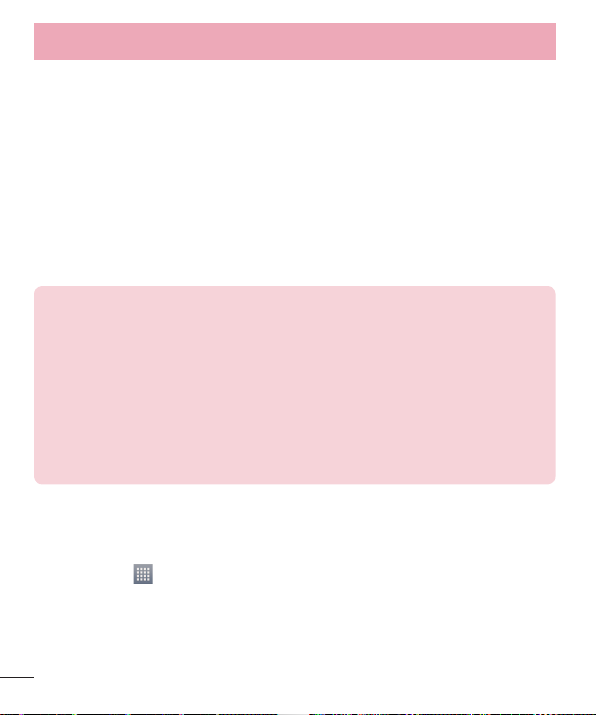
Mit Netzwerken und Geräten verbinden
4 Berühren Sie ein Netzwerk, um eine Verbindung zu ihm herzustellen.
•
Wenn das Netzwerk gesichert ist, werden Sie aufgefordert, ein Passwort oder
andere Zugangsinformationen einzugeben. (Wenden Sie sich wegen der Details an
Ihren Netzwerkadministrator.)
5 Auf der Statusleiste werden Symbole angezeigt, die den Wi-Fi-Status kennzeichnen.
Bluetooth
Sie können Daten über Bluetooth senden, indem Sie eine entsprechende Anwendung
ausführen. Im Gegensatz zu den meisten anderen Mobiltelefonen erfolgt dies nicht über
das Bluetooth-Menü.
HINWEIS:
•
LG übernimmt keine Verantwortung für den Verlust, Abfang oder Missbrauch
von Daten, die über die drahtlose Bluetooth-Funktion gesendet oder
empfangen werden.
•
Stellen Sie immer sicher, dass Sie Daten über Geräte austauschen und
empfangen, die vertrauenswürdig und abgesichert sind. Falls Hindernisse
zwischen den Geräten vorliegen, kann die Betriebsentfernung verringert
werden.
•
Einige Geräte, insbesondere nicht von Bluetooth SIG getestete oder
zugelassene Geräte, können mit Ihrem Gerät nicht kompatibel sein.
Bluetooth aktivieren, und das Telefon mit einem Bluetooth-Gerät koppeln
Sie müssen Ihr Gerät mit einem anderen Gerät koppeln, bevor Sie die Verbindung
herstellen können.
1 Berühren Sie > Registerkarte Anwendungen > Einstellungen > Aktivieren Sie
Bluetooth unter DRAHTLOS & NETZWERKE.
2 Tippen Sie erneut auf das Menü Bluetooth. Es wird eine Option zum
Sichtbarmachen Ihres Telefons und zur Gerätesuche angezeigt. Tippen Sie nun auf
Nach Geräten suchen, um die Geräte in Bluetooth-Reichweite anzuzeigen.
44
Page 47

3 Wählen Sie das Gerät aus der Liste aus, mit dem Sie Ihr Telefon koppeln möchten.
Nach der erfolgreichen Kopplung wird eine Verbindung zu diesem anderen Gerät
hergestellt.
HINWEIS: Einige Geräte, insbesondere Headsets oder Freisprechanlagen,
verfügen über eine feste Bluetooth-PIN, wie zum Beispiel 0000. Wenn das
andere Gerät eine PIN verlangt, werden Sie aufgefordert, diese einzugeben.
Daten mit der drahtlosen Funktion von Bluetooth senden
1 Wählen Sie eine Datei oder ein Element– z.B. einen Kontakt, ein Kalenderereignis
oder eine Mediendatei– aus einer geeigneten Anwendung oder unter Downloads
aus.
2 Wählen Sie die Option für das Senden von Daten mit Bluetooth aus.
HINWEIS: Die Auswahlmethode variiert je nach Datentyp.
3 Suchen Sie nach einem Bluetooth-Gerät, und stellen Sie eine Kopplung her.
Daten mit der drahtlosen Funktion von Bluetooth empfangen
1 Berühren Sie > Registerkarte Anwendungen> Einstellungen> Aktivieren
Sie Bluetooth, und berühren Sie Gerät sichtbar machen, um das Gerät auf
anderen Geräten sichtbar zu machen.
HINWEIS: Um den Zeitraum einzustellen, in dem das Telefon sichtbar ist,
berühren Sie > Sichtbare Zeitspanne einstellen.
2 Wählen Sie Akzeptieren aus, um zu bestätigen, dass Sie Daten von dem Gerät
empfangen wollen.
45
Page 48

Mit Netzwerken und Geräten verbinden
Mobildatenverbindung Ihres Telefons freigeben
Die Funktionen für USB-Tethering und mobilen WLAN-Hotspot eignen sich hervorragend
für Situationen, in denen keine drahtlosen Verbindungen zur Verfügung stehen. Sie
können die Mobildatenverbindung Ihres Telefons mit einem Computer via USB-Kabel
teilen (USB-Tethering). Sie können die Mobildatenverbindung Ihres Telefons auch
mit mehr als einem Gerät teilen und aus Ihrem Telefon einen mobilen Wi-Fi-Hotspot
machen.
Wenn Ihr Telefon die Mobildatenverbindung teilt, erscheint ein Symbol in der Statusleiste
und eine Benachrichtigung im Benachrichtigungsauszug.
Weitere Informationen zu Tethering, portablen Hotspots, unterstützten Betriebssystemen
und sonstige Details finden Sie unter http://www.android.com/tether.
So ändern Sie die Einstellungen für den mobilen Wi-Fi Hotspot:
1 Berühren Sie > Registerkarte Anwendungen > Einstellungen > Mehr... unter
Registerkarte DRAHTLOS & NETZWERKE > Mobiler Wi-Fi Hotspot > und wählen
Sie die Optionen aus, die Sie anpassen möchten.
TIPP! Wenn Ihr PC unter Windows 7 oder einer Linux-Version (wie z.B.
Ubuntu) läuft, müssen Sie in der Regel keine Einstellungen vornehmen, um
Ihren Computer auf Tethering vorzubereiten. Wenn Sie eine frühere WindowsVersion benutzen, müssen Sie wahrscheinlich einige Einstellungsänderungen
vornehmen, um eine Netzwerkverbindung über USB herzustellen. Wenn Sie
wissen wollen, welche Betriebssysteme USB-Tethering unterstützen und wie
Sie sie konfigurieren können, besuchen Sie http://www.android.com/tether.
46
Page 49

Mobilen Hotspot umbenennen oder sichern
Sie können den Wi-Fi-Netzwerknamen Ihres Telefons (SSID) ändern und das Netzwerk
sichern.
1 Berühren Sie im Homescreen > Registerkarte Anwendungen > Einstellungen.
2 Berühren Sie Mehr unter DRAHTLOS & NETZWERKE, und wählen Sie Mobiler Wi-Fi
Hotspot.
3 Stellen Sie sicher, dass Mobiler Wi-Fi Hotspot ausgewählt ist.
4 Berühren Sie Einrichten des Wi-Fi Hotspots.
•
Das Dialogfeld Einrichten des Wi-Fi Hotspots wird geöffnet.
•
Sie können die Netzwerk-SSID (den Netzwerknamen) ändern, die andere
Computer bei der Suche nach Wi-Fi-Netzwerken sehen.
•
Sie können auch das Menü Sicherheit berühren, um für das Netzwerk eine
„Wi-Fi Protected Access 2 (WPA2)“-Sicherheit mit einem Preshared Key (PSK) zu
konfigurieren.
•
Wenn Sie die Sicherheitsoption WPA2 PSK wählen, wird ein Passwortfeld zum
Dialogfeld Einrichten des Wi-Fi-Hotspots hinzugefügt. Nach der Festlegung des
Passworts muss dieses dann eingegeben werden, wenn Sie mit einem Computer
oder einem anderen Gerät eine Verbindung zum Hotspot des Telefons herstellen.
Stellen Sie Offen im Menü Sicherheit ein, um die Sicherheitsfunktionen Ihres
Wi-Fi-Netzwerks zu deaktivieren.
5 Berühren Sie Speichern.
ACHTUNG! Wenn Sie die Sicherheitsoption Offen verwenden, können Sie
die unbefugte Nutzung von Online-Diensten durch andere Personen nicht
verhindern, und es können zusätzliche Kosten anfallen. Um eine unbefugte
Nutzung zu verhindern, sollten Sie die Sicherheitsoption stets aktiviert lassen.
47
Page 50

Mit Netzwerken und Geräten verbinden
PC-Verbindungen mit einem USB-Kabel
Lernen Sie, wie Sie das Gerät mit einem USB-Datenkabel in USB-Verbindungsmodi an
einen PC anschließen können. Wenn das Gerät mit einem PC verbunden ist, können
Sie mit der PC-Software (LG PC Suite) Daten direkt auf das Gerät bzw. vom Gerät
übertragen.
Telefon mit dem Computer synchronisieren
Wenn Sie Ihr Telefon per USB-Kabel mit Ihrem PC synchronisieren möchten, müssen
Sie die PC-Software (LGPC Suite) auf Ihrem PC installieren. Laden Sie das Programm
von der LG-Website (www.lg.com) herunter.
1 Schließen Sie Ihr Telefon über das USB-Datenkabel an den PC an. Die Liste mit USB-
Verbindungstypen wird angezeigt. Wählen Sie LG Software.
2 Führen Sie das Programm LGPC Suite auf Ihrem PC aus. Weitere Informationen
finden Sie in der Hilfe der PC-Software (LGPC Suite).
HINWEIS: Zum Anschließen eines LG-Geräts an einen PC ist ein integrierter
USB-Treiber von LG erforderlich. Dieser wird bei der Installation der
PC-Software LG PC Suite automatisch installiert.
Übertragen von Musik, Fotos und Videos mit dem USB-Massenspeichermodus
1 Schließen Sie das Telefon über das USB-Kabel an einen PC an.
2 Wenn Sie den LGAndroid Platform Driver nicht auf Ihrem PC installiert haben,
müssen Sie die Einstellungen manuell ändern. Berühren Sie > Registerkarte
Anwendungen> Einstellungen> PC-Anschluss> USB Verbindungstyp, und
wählen Sie dann Mediensynchronisation (MTP).
3 Sie können nun die Massenspeicherinhalte auf dem PC anzeigen und die Dateien
übertragen.
48
Page 51

Synchronisieren mit Windows Media Player
Stellen Sie sicher, dass der Windows Media Player auf Ihrem PC installiert ist.
1 Verwenden Sie das USB-Kabel, um das Telefon an einen PC anzuschließen, auf dem
der Windows Media Player installiert wurde.
2 Wählen Sie die Option Mediensynchronisation (MTP) aus. Daraufhin wird ein
Popup-Fenster auf dem PC angezeigt.
3 Öffnen Sie den Windows Media Player, um die Musikdateien zu synchronisieren.
4 Geben Sie den Namen Ihres Geräts im Popup-Fenster ein, oder bearbeiten Sie ihn
(falls erforderlich).
5 Wählen Sie die gewünschten Musikdateien aus, und ziehen Sie sie in die
Synchronisierungsliste.
6 Beginnen Sie die Synchronisierung.
•
Folgende Voraussetzungen müssen für die Synchronisierung über Windows Media
Player erfüllt sein.
Elemente Voraussetzung
Betriebssystem Microsoft Windows XP SP2, Vista oder höher
Version von Windows Media Player Windows Media Player 10 oder höher
•
Wenn Sie eine ältere Version als Windows Media Player10 installiert haben,
installieren Sie die Version10 oder höher.
49
Page 52

Anrufe
Sprachanruf tätigen
1 Berühren Sie , um das Tastenfeld zu öffnen.
2 Geben Sie die Rufnummer mithilfe des Tastenfelds ein. Zum Löschen einer Ziffer
berühren Sie .
3 Berühren Sie , um einen Anruf zu tätigen.
4 Um einen Anruf zu beenden, berühren Sie das Ende-Symbol .
TIPP! Um „+“ für internationale Anrufe einzugeben, berühren Sie länger.
Kontakte anrufen
1 Berühren Sie das Symbol , um Ihre Kontakte zu öffnen.
2 Blättern Sie durch die Kontakte, oder berühren Sie Kontakte, und geben Sie die
ersten Buchstaben des Kontakts ein, den Sie anrufen möchten.
3 Berühren Sie in der Liste , um den Anruf zu tätigen.
Annehmen oder Abweisen eines Anrufs
Wenn Sie einen Anruf erhalten, während sich das Telefon im gesperrten Zustand
befindet, ziehen Sie in eine Richtung, um den eingehenden Anruf anzunehmen.
Wenn der Bildschirm entsperrt ist, müssen Sie nur das Symbol berühren, um den Anruf
anzunehmen.
Ziehen Sie in eine beliebige Richtung, um einen eingehenden Anruf abzulehnen.
Halten und schieben Sie das Symbol Ablehnen mit Nachricht von unten in eine
beliebige Richtung, wenn Sie eine Nachricht senden möchten.
50
Page 53

TIPP! Ablehnen mit Nachricht
Mit dieser Funktion können Sie schnell Nachrichten senden. Diese Funktion
ist z.B. in Besprechungen sehr hilfreich, um dem anrufenden Kontakt schnell
eine Nachricht zu senden.
Hörerlautstärke anpassen
Verwenden Sie die Lautstärketaste an der linken Seite des Telefons, um die Lautstärke
während eines Anrufs einzustellen.
Neuer Anruf
1 Berühren Sie bei Ihrem ersten Anruf die Taste Menü > Anruf hinzufügen, und
wählen Sie die Rufnummer. Sie können auch zur Liste der zuletzt gewählten
Nummern wechseln, indem Sie berühren, oder Kontakte durchsuchen, indem
Sie berühren und den anzurufenden Kontakt auswählen.
2 Berühren Sie , um den Anruf zu tätigen.
3 Beide Anrufe werden auf dem Bildschirm angezeigt. Ihr erster Anruf wird auf Halten
gesetzt.
4 Berühren Sie die angezeigte Nummer, um zwischen den Anrufen zu wechseln. Oder
berühren Sie Konferenz, um eine Telefonkonferenz starten.
5 Berühren Sie zum Beenden aktiver Anrufe Ende. Sie können auch die Taste
Homescreen berühren, die Benachrichtigungsleiste nach unten bewegen und das
Symbol Anruf beenden wählen .
HINWEIS: Jeder getätigte Anruf ist kostenpflichtig.
51
Page 54

Anrufe
Anruflisten anzeigen
Berühren Sie auf dem Homescreen das Symbol , und wählen Sie die Registerkarte
Anrufliste .
Zeigt die vollständige Liste aller gewählten, empfangenen und entgangenen Anrufe an.
TIPP!
•
Wenn Sie einen beliebigen Eintrag der Anrufliste berühren, werden das
Datum, die Uhrzeit und die Dauer des Anrufs angezeigt.
•
Berühren Sie die Taste Menü und dann die Option Alle löschen, um
alle aufgelisteten Einträge zu löschen.
Anrufeinstellungen
Sie können Telefonanrufeinstellungen konfigurieren, z.B. Rufumleitung und weitere
Sonderfunktionen, die von Ihrem Dienstanbieter angeboten werden.
1 Berühren Sie im Homescreen .
2 Berühren Sie .
3 Tippen Sie auf Anrufeinstellungen, und wählen Sie die Optionen aus, die Sie
ändern möchten.
52
Page 55
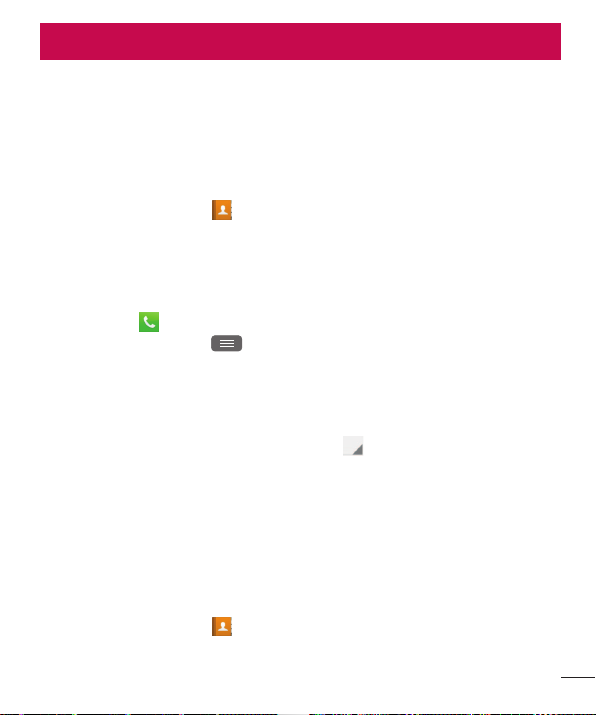
Kontakte
Fügen Sie auf dem Telefon Kontakte hinzu, und synchronisieren Sie sie mit den
Kontakten in Ihrem Google-Konto oder in anderen Konten, die diese Funktion
unterstützen.
Kontakte suchen
Im Homescreen
1 Berühren Sie das Symbol , um Ihre Kontakte zu öffnen.
2 Berühren Sie Kontakte, und geben Sie den Namen des Kontakts über das Tastenfeld
ein.
Neuen Kontakt hinzufügen
1 Berühren Sie , geben Sie die Nummer des neuen Kontakts ein, und berühren
Sie dann die Taste Menü . Berühren Sie Zu Kontakten hinzufügen> Neuen
Kontakt erstellen.
2 Wenn Sie dem neuen Kontakt ein Bild hinzufügen möchten, berühren Sie das
Bildsymbol.
Wählen Sie zwischen Foto aufnehmen und Aus Galerie auswählen.
3 Wählen Sie den Kontakttyp durch Berühren von .
4 Berühren Sie eine Kategorie der Kontaktinformationen, und geben Sie die Details zu
dem Kontakt ein.
5 Berühren Sie Speichern.
Bevorzugte Kontakte
Sie können häufig angerufene Kontakte als Favoriten einordnen.
Einen Kontakt zu Ihren Favoriten hinzufügen
1 Berühren Sie das Symbol , um Ihre Kontakte zu öffnen.
2 Berühren Sie einen Kontakt, um dessen Details anzuzeigen.
53
Page 56

Kontakte
3 Berühren Sie den Stern in der rechten oberen Ecke neben dem Namen des
Kontakts. Der Stern erhält eine gelbe Farbe, und der Kontakt wird zu Ihren Favoriten
hinzugefügt.
Einen Kontakt aus Ihrer Favoritenliste entfernen
1 Berühren Sie das Symbol , um Ihre Kontakte zu öffnen.
2 Berühren Sie die Registerkarte , und wählen Sie einen Kontakt, um dessen
Details anzuzeigen.
3 Berühren Sie den gelben Stern rechts neben dem Namen des Kontakts. Der Stern
erhält eine graue Farbe, und der Kontakt wird aus Ihren Favoriten entfernt.
Eine Gruppe erstellen
1 Berühren Sie das Symbol , um Ihre Kontakte zu öffnen.
2 Berühren Sie Gruppen und die Taste Menü . Wählen Sie Neue Gruppe aus.
3 Geben Sie einen Namen für die neue Gruppe ein. Sie können auch einen Klingelton
für eine neu erstellte Gruppe festlegen.
4 Berühren Sie zum Speichern der Gruppe Speichern.
HINWEIS: Wenn Sie eine Gruppe löschen, bleiben die einzelnen Kontakte
dieser Gruppe erhalten. Sie bleiben in Ihren Kontakten gespeichert.
54
Page 57

Nachrichten
Ihr Telefon vereint SMS und MMS in einem intuitiven und benutzerfreundlichen Menü.
Nachrichten senden
1 Berühren Sie im Homescreen und anschließend , um eine leere Nachricht
zu öffnen.
2 Geben Sie einen Kontaktnamen oder eine Kontaktnummer in das Feld An ein.
Während Sie einen Kontaktnamen eingeben, werden übereinstimmende Kontakte
angezeigt. Sie können einen der vorgeschlagenen Empfänger berühren. Sie können
mehr als einen Kontakt hinzufügen.
HINWEIS: Nachrichtenkosten werden für jede Person berechnet, der Sie die
Mitteilung senden.
3 Berühren Sie das Textfeld, um mit der Eingabe der Nachricht zu beginnen.
4 Berühren Sie , um das Optionsmenü zu öffnen. Wählen Sie zwischen Schnelle
Nachricht, Smiley einfügen, Sendezeit, Betreff hinzufügen und Verwerfen.
TIPP! Sie können das Symbol berühren, um die Datei anzuhängen, die
Sie mit Ihrer Nachricht senden möchten.
5 Berühren Sie Senden, um die Nachricht zu senden.
6 Die Antworten werden auf dem Bildschirm angezeigt. Wenn Sie weitere Nachrichten
anzeigen und senden, wird ein Nachrichten-Thread erstellt.
55
Page 58

Nachrichten
WARNUNG
•
Je nach Sprache und SMS-Kodierung kann in anderen Ländern eine andere
Begrenzung als die auf 160Zeichen gelten.
•
Wenn einer SMS-Nachricht eine Bild-, Video- oder Audiodatei
hinzugefügt wird, wird diese automatisch in eine MMS umgewandelt und
dementsprechend berechnet.
Gruppiert
Ungelesene Nachrichten (SMS, MMS) werden ganz oben angezeigt. Andere
Nachrichten, die mit einem Dritten ausgetauscht werden, können in chronologischer
Reihenfolge angezeigt werden, sodass Sie einen bequemen Überblick über die gesamte
Konversation haben.
Nachrichteneinstellungen ändern
Die Nachrichteneinstellungen des Telefons sind vordefiniert, damit Sie sofort
Nachrichten senden können. Sie können die Einstellungen nach Bedarf ändern.
•
Berühren Sie im Homescreen das Symbol Nachrichten und dann
Einstellungen.
56
Page 59
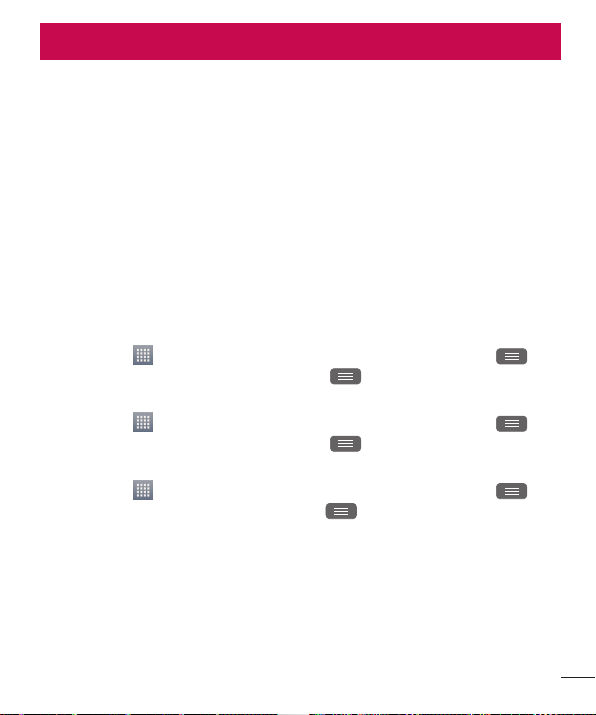
Mit der E-Mail-Anwendung können Sie auch E-Mail-Nachrichten von anderen Diensten
als Gmail lesen. Die E-Mail-Anwendung unterstützt die folgenden Kontotypen: POP3,
IMAP und Exchange.
Die erforderlichen Kontoeinstellungen erhalten Sie bei Ihrem Dienstanbieter oder
Systemadministrator.
E-Mail-Konto verwalten
Beim erstmaligen Öffnen der E-Mail-Anwendung wird ein Einrichtungsassistent
angezeigt, der Ihnen beim Einrichten eines E-Mail-Kontos hilft.
Nach dem anfänglichen Einrichten werden die E-Mail-Inhalte in Ihrem Posteingang
angezeigt. Wenn Sie mehrere Konten hinzugefügt haben, können Sie zwischen Ihren
Konten wechseln.
So fügen Sie ein weiteres E-Mail-Konto hinzu:
•
Berühren Sie > Registerkarte Anwendungen> E-Mail, berühren Sie >
Konten> berühren Sie im Bildschirm Konten > Konto hinzufügen.
So ändern Sie die E-Mail-Kontoeinstellungen:
•
Berühren Sie > Registerkarte Anwendungen> E-Mail, berühren Sie >
Konten> berühren Sie im Bildschirm Konten > Gesamt-Einstellung.
So löschen Sie ein E-Mail-Konto:
•
Berühren Sie > Registerkarte Anwendungen> E-Mail, berühren Sie >
Konten>berühren Sie im Bildschirm Konten > Konto entfernen>berühren
Sie das zu löschende Konto> Entfernen> wählen Sie Ja.
57
Page 60

E-Mail
Arbeiten mit Kontoordnern
Berühren Sie > Registerkarte Anwendungen > E-Mail, berühren Sie , und
wählen Sie Ordner.
Jedes Konto besitzt die Ordner Eingang, Ausgang, Gesendet und Entwürfe. Abhängig
von den Funktionen, die vom Dienstanbieter Ihres Kontos angeboten werden, besitzen
Sie möglicherweise noch weitere Ordner.
E-Mail-Nachrichten verfassen und senden
So verfassen und senden Sie eine E-Mail-Nachricht
1 Berühren Sie in der E-Mail-Anwendung das Symbol .
2 Geben Sie eine Adresse für den beabsichtigten Empfänger einer Nachricht ein.
Während der Texteingabe werden passende Adressen aus Ihrer Kontaktliste zur
Auswahl angeboten. Trennen Sie mehrere Adressen mit Semikola.
3 Berühren Sie das Feld Cc/Bcc, um Cc/Bcc hinzuzufügen, und berühren Sie , um
bei Bedarf Dateien anzuhängen.
4 Geben Sie den Text Ihrer Nachricht ein.
5 Berühren Sie .
Falls das Gerät nicht mit einem Netz verbunden ist, beispielsweise wenn Sie im
Flugmodus arbeiten, werden die gesendeten Nachrichten solange im Postausgang
gespeichert, bis es wieder mit einem Netz verbunden ist. Wenn der Postausgang
ausstehende Nachrichten enthält, wird er auf dem Bildschirm Konten angezeigt.
TIPP! Wenn eine neue E-Mail im Posteingang eingeht, werden Sie von einem
Ton oder einer Vibration benachrichtigt.
58
Page 61
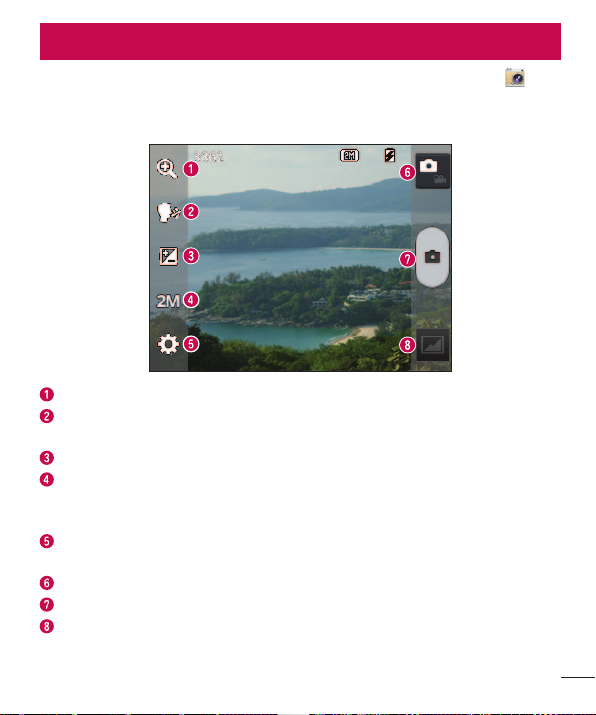
Kamera
Um die Kameraanwendung zu öffnen, tippen Sie im Homescreen auf Kamera .
Der Sucher
Zoom– Vergrößern bzw. Verkleinern.
Sprachauslöser– Um ein Foto aufzunehmen, sagen Sie eines der folgenden
Wörter: „Cheese“, „Smile“, „Whisky“, „Kimchi“ oder „LG“.
Helligkeit– Hiermit steuern Sie die Belichtungsstärke von Aufnahmen.
Bildgröße– Hiermit wählen Sie die Bildauflösung aus. Wenn Sie eine hohe
Auflösung auswählen, erhöht sich die Dateigröße, und Sie können weniger Fotos
speichern.
Einstellungen– Berühren Sie dieses Symbol, um das Menü „Einstellungen“ zu
öffnen.
Videomodus– Berühren Sie dieses Symbol, um in den Videomodus zu wechseln.
Aufnehmen eines Fotos
Galerie– Berühren Sie dieses Symbol, um das zuletzt aufgenommene Foto
anzuzeigen. Hier können Sie Ihre Galerie aufrufen und Ihre gespeicherten Fotos im
Kamera-Modus anzeigen.
59
Page 62

Kamera
HINWEIS: Stellen Sie sicher, dass das Kameraobjektiv sauber ist, bevor Sie
Bilder aufnehmen.
Erweiterte Einstellungen
Tippen Sie im Sucher auf , um alle erweiterten Optionen anzuzeigen. Sie können
die Kameraeinstellungen durch Blättern in der Liste ändern. Wählen Sie die gewünschte
Option aus, und tippen Sie dann auf die Taste Zurück.
Berühren Sie dies, wenn Sie das Suchermenü ändern möchten.
Wählt die Farb- und Lichteinstellungen für die momentanen Verhältnisse
aus.
Der ISO-Wert gibt die Empfindlichkeit des Lichtsensors in der Kamera an. Je
höher der ISO-Wert ist, desto empfindlicher ist der Sensor. Diese Funktion
ist bei dunkleren Bedingungen von Nutzen, wenn Sie den Blitz nicht
verwenden können.
Hiermit wird die Farbqualität bei verschiedenen Lichtbedingungen
verbessert.
Wählen Sie einen Farbton für Ihr neues Foto.
Sie können eine Zeitverzögerung festlegen, die durch Drücken der
Aufnahmetaste aktiviert wird. Ideal, wenn Sie selbst auch auf dem Foto sein
möchten.
Aktivieren Sie diese Option, um die standortbasierten Dienste Ihres Telefons
zu nutzen. Nehmen Sie an einem beliebigen Ort ein Bild auf, und versehen
Sie es mit den genauen Daten des Aufnahmeortes. Wenn Sie solche
Bilder einem Blog hinzufügen, der Georeferenzierung unterstützt, wird die
Aufnahme auf der Karte anzeigt.
60
Page 63

HINWEIS: Diese Funktion ist nur bei aktivierter GPS-Funktion verfügbar.
Hiermit wird ein Auslöseton ausgewählt.
Legen Sie fest, ob ein Bild nach der Aufnahme automatisch angezeigt
werden soll.
Wählen Sie den Speicherort aus, um Bilder zu speichern.
Alle Kameraeinstellungen werden auf die Werkseinstellung zurückgesetzt.
Berühren Sie dies, wenn Sie wissen möchten, wie eine Funktion funktioniert.
Über dieses Symbol wird eine Kurzanleitung eingeblendet.
TIPP!
•
Wenn Sie die Kamera schließen, werden einige Einstellungen wieder auf die
Werkseinstellung zurückgestellt, beispielsweise Weißabgleich, Farbeffekt,
Timer und Bildmodus. Bitte überprüfen Sie diese Einstellungen, bevor Sie Ihr
nächstes Foto aufnehmen.
•
Das Einstellungsmenü wird über dem Sucher angezeigt. Wenn Sie also
Elemente der Fotofarbe oder Qualität ändern, sehen Sie eine Vorschau des
geänderten Bilds hinter dem Einstellungsmenü.
Ein Foto machen
1 Öffnen Sie die Kamera-Anwendung.
2 Richten Sie das Objektiv auf das gewünschte Motiv.
3 Berühren Sie , um das Foto aufzunehmen.
61
Page 64

Kamera
Nach der Aufnahme des Fotos
Berühren Sie , um das zuletzt aufgenommene Foto anzuzeigen.
Tippen Sie auf dieses Symbol, um eine Galerie der gespeicherten Fotos
anzuzeigen.
Berühren Sie dieses Symbol, um sofort ein weiteres Foto aufzunehmen.
Berühren Sie dies, um das Foto an andere Personen zu senden oder über
Social Network-Dienste weiterzuleiten.
Berühren Sie diese Taste, um das Foto zu löschen.
TIPP! Wenn Sie über ein SNS-Konto verfügen und dieses auf dem Telefon
einrichten, können Sie Ihre Fotos an die SNS-Community senden.
HINWEIS: Beim Herunterladen von MMS können zusätzliche Kosten anfallen,
wenn ein Roamingdienst genutzt wird.
Berühren Sie die Taste „Menü“ , um alle erweiterten Optionen zu öffnen.
Festlegen als– Berühren Sie diese Option, um das Foto als Homescreen,
Kontaktbild oder Telefonsperre zu verwenden.
Verschieben– Berühren Sie diese Option, um das Foto an eine andere Stelle zu
verschieben.
Kopieren– Berühren Sie diese Option, um das ausgewählte Foto zu kopieren und es in
einem anderen Album zu speichern.
Umbenennen– Berühren Sie diese Option, um den Namen des ausgewählten Fotos
zu bearbeiten.
Nach links oder rechts drehen– Drehen Sie das Bild nach links oder rechts.
62
Page 65

Zuschneiden– Schneiden Sie Ihr Foto zu. Bewegen Sie Ihre Finger über den
Bildschirm, um den auszuschneidenden Bereich auszuwählen.
Bearbeiten– Betrachten und bearbeiten Sie Ihr Foto.
Wählen Sie Belichtungseinstellungen für Ihr neues Foto.
Hiermit werden Spezialeffekte auf die Fotos angewendet.
Wählen Sie einen Farbton für Ihr neues Foto.
Hiermit werden zusätzliche Optionen auf Ihre Fotos angewendet.
Diashow– Die Bilder im aktuellen Ordner werden nacheinander angezeigt.
Details– Mehr Informationen zum Inhalt anzeigen.
Gespeicherte Fotos ansehen
Sie können aus dem Kameramodus heraus auf gespeicherte Fotos zugreifen. Tippen
Sie einfach auf das Galerie-Symbol , und die Galerie wird angezeigt.
•
Zum Anzeigen weiterer Fotos blättern Sie nach links oder rechts.
•
Zum Vergrößern können Sie zweimal auf den Bildschirm tippen oder zwei Finger
auf den Bildschirm setzen und sie auseinanderziehen (bewegen Sie die Finger
aufeinander zu, um die Anzeige zu verkleinern).
63
Page 66

Videokamera
Der Sucher
Zoom– Vergrößern bzw. Verkleinern.
Videogröße– Berühren Sie dieses Symbol, um die Größe (in Pixel) des
aufgezeichneten Videos festzulegen.
Helligkeit– Hiermit steuern Sie die Belichtungsstärke von Videos.
Ton Ein/Aus– Wählen Sie Aus, um ein Video ohne Ton aufzunehmen.
Einstellungen– Berühren Sie dieses Symbol, um das Menü „Einstellungen“ zu
öffnen.
Kamera-Modus– Berühren Sie dieses Symbol, um in den Kameramodus zu
wechseln.
Aufnahme starten
Galerie– Berühren Sie dieses Symbol, um das zuletzt aufgezeichnete Video
anzuzeigen. Hier können Sie Ihre Galerie aufrufen und Ihre gespeicherten Videos im
Videomodus anzeigen.
TIPP! Setzen Sie beim Aufnehmen eines Videos zwei Finger auf den
Bildschirm, und führen Sie sie zusammen, um die Zoom-Funktion zu nutzen.
64
Page 67

Erweiterte Einstellungen
Berühren Sie im Sucher , um alle Optionen für die erweiterten Einstellungen zu
öffnen.
Berühren Sie dies, wenn Sie das Suchermenü ändern möchten.
Hiermit wird die Farbqualität bei verschiedenen Lichtbedingungen
verbessert.
Wählen Sie einen Farbton für Ihre neue Ansicht aus.
Aktivieren Sie diese Option, um die standortbasierten Dienste Ihres Telefons
zu nutzen.
Die automatische Anzeige zeigt automatisch ein Standbild des gerade
aufgenommenen Videos an.
Wählen Sie den Speicherort aus, um Videos zu speichern.
Setzen Sie alle Videokameraeinstellungen auf die Werkseinstellung zurück.
Ein Video aufnehmen
1 Öffnen Sie die Kamera-Anwendung, und berühren Sie die Taste Videomodus.
2 Der Sucher der Videokamera wird auf dem Bildschirm angezeigt.
3 Halten Sie das Telefon horizontal und richten Sie das Objektiv auf das gewünschte
Motiv für das Video.
4 Berühren Sie einmal die Taste , um die Aufnahme zu starten.
5 In der oberen Ecke des Suchers blinkt ein rotes Licht, und ein Timer mit der Länge
des Videos wird angezeigt.
6 Berühren Sie auf dem Bildschirm, um die Aufnahme zu beenden.
65
Page 68

Videokamera
Nach der Aufnahme des Videos
Ihr aufgenommenes Video wird in der Galerie angezeigt. Berühren Sie , um das
zuletzt aufgenommene Video anzuzeigen.
Berühren Sie diese Option, um sofort ein weiteres Video aufzunehmen.
Berühren Sie dies, um das Video an andere Personen zu senden oder über
Social Network-Dienste weiterzuleiten.
Berühren Sie dies, um eine Galerie Ihrer gespeicherten Videos anzuzeigen.
Berühren Sie diese Taste, um das Video zu löschen.
HINWEIS: Beim Herunterladen von MMS können zusätzliche Kosten anfallen,
wenn ein Roamingdienst genutzt wird.
Gespeicherte Videos ansehen
1 Tippen Sie im Sucher auf .
2 Ihre Galerie erscheint auf dem Bildschirm.
3 Tippen Sie auf ein Video, um es automatisch wiederzugeben.
Lautstärke einstellen, wenn Sie ein Video ansehen
Um während der Wiedergabe die Lautstärke des Videos einzustellen, verwenden Sie die
Lautstärketasten an der Seite des Telefons.
66
Page 69

Spezielle LG Funktionen
QuickMemo
Verwenden Sie die QuickMemo, um praktisch und effizient während eines Anrufs
Notizen zusammen mit einem gespeicherten Bild oder auf dem aktuellen Bildschirm zu
erstellen.
1 Rufen Sie die QuickMemo-Anzeige auf, indem
Sie die Lauter- und Leiser-Tasten gleichzeitig eine
Sekunde lang auf der Bildschirmanzeige drücken,
die Sie aufnehmen möchten.
ODER ODER
Berühren und schieben Sie die Statusleiste nach
unten, und berühren Sie .
2 Wählen Sie die gewünschte Menüoption –
Schreibstift-Typ, Farbe oder Radiergummi –,
und erstellen Sie Notizen.
67
Page 70

Spezielle LG Funktionen
3 Berühren Sie im Menü „Bearbeiten“, um
Notizen mit dem aktuellen Bildschirm zu speichern.
HINWEIS: Benutzen Sie während der QuickMemo-Funktion Ihre Fingerspitze.
Benutzen Sie nicht Ihren Fingernagel.
Verwendung der QuickMemo-Optionen
Sie können bei Verwendung der QuickMemo-Funktion ganz einfach die QuickMenuOptionen verwenden.
Berühren Sie dies, um aktuelle Notizen auf dem Bildschirm zu behalten
und Ihr Telefon weiterhin zu verwenden.
Hiermit wählen Sie aus, ob der Hintergrundbildschirm verwendet werden
soll.
Rückgängig oder Wiederholen.
Hiermit werden der Schreibstift-Typ und die Farbe ausgewählt.
Hiermit werden die erstellten Notizen gelöscht.
Berühren Sie dies, um die Notizen an andere Personen zu senden oder
über Social Network-Dienste weiterzuleiten.
Hiermit werden die Notizen mit dem aktuellen Bildschirm unter Galerie
gespeichert.
Anzeige der gespeicherten QuickMemos
Berühren Sie Galerie, und wählen Sie das QuickMemo-Album aus.
68
Page 71

LG SmartWorld
LG SmartWorld bietet eine Vielzahl an unterhaltsamen Inhalten: Spiele, Anwendungen,
Hintergründe und Klingeltöne. Dadurch kommen Benutzer von LG-Telefonen in den
Genuss eines abwechslungsreichen „Mobilerlebnisses“.
So gelangen Sie von Ihrem Telefon zu LGSmartWorld
1 Berühren Sie > Registerkarte Anwendungen > tippen Sie auf das Symbol ,
um auf LG SmartWorld zuzugreifen.
2 Tippen Sie auf Anmelden und geben Sie Ihre ID/Ihr Passwort für LG SmartWorld ein.
Wenn Sie sich noch nicht registriert haben, tippen Sie auf Registrieren, um Mitglied
von LG SmartWorld zu werden.
3 Laden Sie die gewünschten Inhalte herunter.
HINWEIS: Das Symbol wird nicht angezeigt?
1 Rufen Sie über einen mobilen Webbrowser LG SmartWorld auf
(www.lgworld.com) auf, und wählen Sie Ihr Land aus.
2 Laden Sie die LGSmartWorld-App herunter.
3 Führen Sie die heruntergeladene Datei aus, und installieren Sie sie.
4 Rufen Sie LGSmartWorld auf, indem Sie auf das Symbol
So verwenden Sie LG SmartWorld
•
Nehmen Sie an monatlichen LG SmartWorld-Aktionen teil.
Durchsuchen Sie die Inhalte.
Suchen Sie nach Kategorien geordnete Inhalte (z.B. Spiele, Bildung,
Unterhaltung usw.).
Liste von heruntergeladenen/zu aktualisierenden Inhalten.
tippen.
69
Page 72

Spezielle LG Funktionen
•
Nutzen Sie die Menütaste, um noch schneller zu finden, wonach Sie suchen.
Apps für Sie– Empfohlene Inhalte basierend auf Ihrer bisherigen Auswahl.
Einstellungen– Profil und Display festlegen.
Anmelden– Richten Sie Ihre Kennung und Ihr Passwort ein.
•
Nutzen Sie auch andere nützliche Funktionen. (Inhaltsdetailbildschirm)
HINWEIS: LG SmartWorld ist möglicherweise nicht bei allen Betreibern oder
in allen Ländern verfügbar.
70
Page 73

Multimedia
Galerie
Sie können Multimediadateien im internen Speicher speichern, um schnell und einfach
auf Ihre gesamten Multimedia-Dateien zugreifen zu können. Zeigen Sie mit dieser
Anwendung Multimediadateien wie Bilder und Videos an.
1 Berühren Sie > Registerkarte Anwendungen > Galerie.
Öffnen Sie eine Liste von Katalogleisten, in denen Multimediadateien gespeichert
sind.
HINWEIS:
•
Manche Dateiformate werden nicht unterstützt. Dies ist abhängig von der
Software des Geräts.
•
Einige Dateien werden je nach Codierung möglicherweise nicht
ordnungsgemäß wiedergegeben.
Anzeigen von Bildern
Durch Starten der Galerie werden die verfügbaren Ordner angezeigt. Wenn in einer
anderen Anwendung, z.B. E-Mail, ein Bild gespeichert wird, wird der Download-Ordner,
der das Bild enthalten soll, automatisch erstellt. Dementsprechend wird durch Erfassen
eines Screenshots automatisch ein Screenshot-Ordner erstellt. Wählen Sie einen Ordner
aus, um ihn zu öffnen.
Bilder werden nach Erstellungsdatum sortiert in einem Ordner angezeigt. Wählen Sie
ein Bild aus, um es als Vollbild anzuzeigen. Blättern Sie nach links oder rechts, um das
nächste oder vorherige Bild anzuzeigen.
71
Page 74

Multimedia
Vergrößern und Verkleinern
Verkleinern Sie ein Bild auf eine der folgenden Weisen:
•
Doppeltippen Sie zum Vergrößern auf eine beliebige Stelle.
•
Spreizen Sie zum Vergrößern an einer beliebigen Stelle zwei Finger auseinander.
Führen Sie zum Verkleinern die Finger zusammen, oder doppeltippen Sie erneut.
Wiedergabe von Videos
In der Vorschau von Videodateien wird das Symbol angezeigt. Wählen Sie ein Video
aus, um es anzusehen, und tippen Sie auf . Die Video-Anwendung wird gestartet.
Fotos bearbeiten
Tippen Sie bei einem angezeigten Foto auf die Taste Menü > Bearbeiten, um
die erweiterten Bearbeitungsoptionen zu nutzen.
Löschen von Bildern
Verwenden Sie eines der folgenden Verfahren:
•
Tippen Sie in einem Ordner auf , wählen Sie Fotos/Videos durch Setzen von
Häkchen aus, und tippen Sie dann auf Löschen.
•
Tippen Sie beim Anzeigen eines Fotos/Videos auf .
Festlegen als Hintergrund
Berühren Sie beim Anzeigen eines Fotos die Taste Menü > Festlegen als, um
das Bild als Hintergrund festzulegen oder es einem Kontakt zuzuweisen.
HINWEIS:
•
Je nach Telefonsoftware werden einige Dateiformate nicht unterstützt.
•
Falls die Dateigröße den verfügbaren Speicher übersteigt, können beim
Öffnen von Dateien Fehler auftreten.
72
Page 75

Videos
Das Telefon verfügt über einen integrierten Videoplayer zur Wiedergabe von
Videodateien. Um den Videoplayer zu öffnen, berühren Sie > Registerkarte
Anwendungen > Videos.
Video wiedergeben
1 Berühren Sie > Registerkarte Anwendungen > Videos.
2 Wählen Sie das gewünschte Video.
Berühren Sie dies zum Anhalten der Videowiedergabe.
Berühren Sie diese Option zum Fortsetzen der Videowiedergabe.
Berühren Sie die Option, um 10Sekunden vorwärts zu springen.
Berühren Sie die Option, um 10Sekunden zurück zu springen.
Berühren Sie die Option, um die Lautstärke des Videos zu steuern.
Berühren Sie die Option, um das Seitenverhältnis des Videobildschirms zu
ändern.
Um während der Videowiedergabe die Lautstärke zu ändern, drücken Sie die
Lautstärketasten an der Seite des Telefons.
Berühren und halten Sie ein Video in der Liste. Die Optionen Weiterleiten, Löschen,
Details werden angezeigt.
Musik
Ihr Telefon verfügt über einen integrierten Musik-Player zur Wiedergabe von
Musikdateien. Um den Musik-Player zu öffnen, berühren Sie > Registerkarte
Anwendungen > Musik.
73
Page 76

Multimedia
Musikdateien auf dem Telefon hinzufügen
Beginnen Sie, indem Sie Musikdateien auf das Telefon übertragen:
•
Übertragen Sie Musik mit Mediensynchronisation (MTP).
•
Laden Sie etwas über drahtlose Internetverbindungen herunter.
•
Synchronisieren Sie das Telefon mit einem Computer.
•
Empfangen Sie Dateien über Bluetooth.
Übertragen von Musik mit Mediensynchronisation (MTP)
1 Schließen Sie das Telefon über das USB-Kabel an den PC an.
2 Wählen Sie die Option Mediensynchronisation (MTP) aus. Ihr Telefon wird als
zusätzliches Laufwerk auf Ihrem Computer angezeigt. Klicken Sie auf das Laufwerk,
um es anzuzeigen. Kopieren Sie die Dateien von Ihrem PC in den Laufwerksordner.
3 Wenn Sie alle Dateien übertragen haben, ziehen Sie auf der Statusleiste nach unten,
und berühren Sie USB angeschlossen > Nur laden. Sie können Ihr Gerät nun
sicher entfernen.
Musiktitel abspielen
1 Berühren Sie > Registerkarte Anwendungen > Musik.
2 Berühren Sie Titel.
3 Wählen Sie den gewünschten Titel.
Zum Anhalten der Wiedergabe berühren.
Zum Fortsetzen der Wiedergabe berühren.
Berühren Sie dieses Symbol, um zum nächsten Titel im Album oder in der
Playlist zu springen.
Berühren Sie diese Option, um zum Beginn des Titels zurückzukehren. Zum
Zurückkehren zum vorherigen Titel zweimal berühren.
Berühren Sie diese Option, um Dateien mit YouTube zu suchen.
74
Page 77

Berühren Sie diese Option, um die Lautstärke zu steuern.
Berühren Sie dieses Symbol, um den Wiederholungsmodus festzulegen.
Berühren Sie dieses Symbol, um den Modus „Zufällige Wiedergabe“
festzulegen.
Berühren Sie diese Option, um die Favoriten festzulegen.
Berühren Sie dieses Symbol, um die aktuelle Playlist anzuzeigen.
Um während der Musikwiedergabe die Lautstärke zu ändern, drücken Sie die
Lautstärketasten an der Seite des Telefons.
Berühren Sie einen beliebigen Titel in der Liste länger. Die Optionen Wiedergeben,
Zur Playlist hinzufügen, Weiterleiten, Als Rufton verwenden, Löschen, Info und
Suchen werden angezeigt.
HINWEIS:
•
Je nach Telefonsoftware werden einige Dateiformate nicht unterstützt.
•
Falls die Dateigröße den verfügbaren Speicher übersteigt, können beim
Öffnen von Dateien Fehler auftreten.
HINWEIS: Das Urheberrecht von Musikdateien kann durch internationale
Abkommen und nationale Urheberrechtsgesetze geschützt sein.
Unter Umständen ist daher eine Genehmigung bzw. Lizenz zum Wiedergeben
oder Vervielfältigen von Musiktiteln erforderlich.
In einigen Ländern ist die Vervielfältigung von urheberrechtlich geschütztem
Material für private Zwecke durch nationale Gesetze verboten. Prüfen Sie vor
dem Herunterladen oder Kopieren der Datei die im jeweiligen Land geltenden
gesetzlichen Bestimmungen zur Verwendung solchen Materials.
75
Page 78

Dienstprogramme
Wecker einstellen
1 Berühren Sie > Registerkarte Anwendungen> Wecker/Uhr> .
2 Nachdem Sie die Weckerzeit festgelegt haben, teilt Ihnen das Telefon mit, wie viel
Zeit verbleibt, bis der Wecker klingelt.
3 Stellen Sie folgende Optionen ein: Wiederholen, Schlummer-Dauer, Vibration,
Alarmton, Lautstärke für Wecker, Automatischer Anwendungsstarter, PuzzleSperre und Notizen. Berühren Sie Speichern.
HINWEIS: Berühren Sie zum Bearbeiten der Alarmeinstellungen in der
Alarmliste die Taste Menü , und wählen Sie Einstellungen.
Taschenrechner
1 Berühren Sie > Registerkarte Anwendungen > Rechner.
2 Berühren Sie die Zifferntasten, um Zahlen einzugeben.
3 Berühren Sie für einfache Berechnungen die gewünschte Funktion (+, –, x oder ÷),
gefolgt von =.
4 Für komplizierte Berechnungen berühren Sie , wählen Sie dann Erweiterte
Funktionen und anschließend sin, cos, tan, log usw.
5 Um den Verlauf zu überprüfen, tippen Sie auf das Symbol .
Hinzufügen eines neuen Termins
1 Berühren Sie > Registerkarte Anwendungen > Kalender.
2 Am oberen Bildschirmrand sehen Sie die unterschiedlichen Ansichtstypen des
Kalenders (Tag, Woche, Monat, Terminübersicht).
3 Tippen Sie auf das Datum, für das Sie einen Termin hinzufügen möchten, und
berühren Sie .
4 Berühren Sie Terminname, und geben Sie den Terminnamen ein.
76
Page 79

5 Berühren Sie Ort, und geben Sie dann den Ort ein. Prüfen Sie das Datum, und
geben Sie die Uhrzeit für den Beginn und das Ende des Termins ein.
6 Wenn Sie Ihrem Termin eine Notiz hinzufügen möchten, berühren Sie Beschreibung,
und geben Sie die Details ein.
7 Wenn Sie den Alarm wiederholen möchten, legen Sie WIEDERHOLEN und, falls
erforderlich, ERINNERUNGEN fest.
8 Berühren Sie Speichern, um Ihr Ereignis im Kalender zu speichern.
Sprachmemo
Mit der Sprachmemo-Funktion können Sie Sprachmemos oder andere Audiodateien
aufzeichnen.
Ton- und Sprachaufnahme
1 Berühren Sie > Registerkarte Anwendungen, und wählen Sie Sprach-Memo.
2 Berühren Sie , um mit der Aufzeichnung zu beginnen.
3 Berühren Sie , um die Aufzeichnung zu beenden.
4 Berühren Sie , um die Aufnahme wiederzugeben.
HINWEIS: Berühren Sie , um auf Ihr Album zuzugreifen. Sie können die
gespeicherte Aufzeichnung anhören. Die verfügbare Aufnahmezeit kann sich
von der tatsächlichen Aufnahmezeit unterscheiden.
Sprachaufnahme senden
1 Nachdem Sie die Aufnahme beendet haben, können Sie den Soundclip senden,
indem Sie berühren.
2 Wählen Sie E-Mail, Gmail, Nachrichten oder Notizen. Wenn Sie Bluetooth, E-Mail,
Gmail, Nachrichten oder Notizen auswählen, wird die Sprachaufnahme zur Nachricht
hinzugefügt. Sie können dann die Nachricht auf die übliche Weise schreiben und
senden.
77
Page 80

Dienstprogramme
Polaris Viewer4
Polaris Viewer ist eine professionelle Lösung für das mobile Büro, mit der Anwender
jederzeit bequem verschiedene Dokumente über ihre mobilen Geräte ansehen können,
beispielsweise Dateien im Word-, Excel- und PowerPoint-Format.
•
Berühren Sie > Registerkarte Anwendungen > Polaris Viewer4.
Dateien ansehen
Mobile Anwender können ab sofort verschiedene Dateiformate wie Microsoft OfficeDokumente oder Adobe PDF problemlos direkt über ihr Mobilgerät anzeigen. Bei der
Darstellung von Dokumenten über Polaris Office werden Layout und Objekte des
Originaldokuments beibehalten.
Google+
Nutzen Sie die Anwendung, um über den Social Network-Dienst von Google in Kontakt
zu bleiben.
•
Berühren Sie > Registerkarte Anwendungen > Google+.
HINWEIS: Diese Anwendung ist möglicherweise nicht in jeder Region bzw.
von jedem Dienstanbieter erhältlich.
Sprachsuche
Nutzen Sie diese Anwendung, um per Spracheingabe Webseiten zu suchen.
1 Berühren Sie > Registerkarte Anwendungen > Sprachsuche.
2 Sprechen Sie ein Stichwort oder einen Satz, wenn auf dem Bildschirm Sprechen
angezeigt wird. Wählen Sie eines der vorgeschlagenen Stichwörter aus.
HINWEIS: Diese Anwendung ist möglicherweise nicht in jeder Region bzw.
von jedem Dienstanbieter erhältlich.
78
Page 81

Downloads
Nutzen Sie diese Anwendung, um zu sehen, welche Dateien über die Anwendungen
heruntergeladen wurden.
•
Berühren Sie > Registerkarte Anwendungen > Downloads.
HINWEIS: Diese Anwendung ist möglicherweise nicht in jeder Region bzw.
von jedem Dienstanbieter erhältlich.
79
Page 82

Das Internet
Internet
Verwenden Sie diese Anwendung, um im Internet zu surfen. Mit dem Browser haben
Sie direkt von Ihrem Mobiltelefon aus Zugriff auf eine große Auswahl an Spielen, Musik,
Nachrichten, Sport, Unterhaltung und vieles mehr – ganz gleich, wo Sie sich gerade
aufhalten. Für jeden Geschmack ist etwas dabei.
HINWEIS: Für die Verbindung zu diesen Diensten und das Herunterladen
von Inhalten fallen zusätzliche Gebühren an. Erkundigen Sie sich bei Ihrem
Netzbetreiber nach eventuellen Zusatzkosten.
1 Berühren Sie > Registerkarte Anwendungen > Browser.
Verwenden der Internet-Symbolleiste
Berühren und halten Sie die Internet-Symbolleiste, und schieben Sie sie mit dem Finger
nach oben, um sie zu öffnen.
Berühren Sie diese Option, um eine Seite zurückzublättern.
Berühren Sie dies, um zu der Seite nach der aktuellen Seite zu wechseln.
Hier passiert das Gegenteil davon, wenn Sie die Taste Zurück berühren, die
Sie auf die vorherige Seite leitet.
Berühren Sie diese Option, um zum Homescreen zurückzukehren.
Berühren, um ein neues Fenster hinzuzufügen.
Berühren, um auf Lesezeichen zuzugreifen.
80
Page 83

Anzeigen von Webseiten
Tippen Sie auf das Adressfeld, geben Sie die Internetadresse ein, und tippen Sie auf
Los.
Öffnen einer Seite
Um auf eine neue Seite zu wechseln, tippen Sie auf > .
Um auf eine andere Webseite zu wechseln, tippen Sie auf , blättern Sie nach oben
oder unten, und tippen Sie auf die Seite, um sie auszuwählen.
Surfen im Internet per Spracheingabe
Tippen Sie auf das Adressfeld, dann auf , sprechen Sie ein Stichwort, und wählen Sie
dann eines der vorgeschlagenen Stichwörter aus.
HINWEIS: Die Funktion ist möglicherweise nicht in allen Regionen bzw. von
allen Dienstanbietern erhältlich.
Lesezeichen
Um die aktuelle Webseite mit einem Lesezeichen zu versehen, berühren Sie > Zu
Lesezeichen hinzufügen > OK.
Um eine mit Lesezeichen versehene Webseite zu öffnen, tippen Sie auf , und wählen
Sie eine Seite aus.
Verlauf
Tippen Sie auf > Verlauf, um eine Webseite aus der Liste der zuletzt besuchten
Webseiten zu öffnen. Um den Verlauf zu löschen, tippen Sie auf Menü > Ganzen
Verlauf löschen.
81
Page 84

Das Internet
Chrome
Verwenden Sie Chrome, um nach Informationen zu suchen und Webseiten zu
durchstöbern.
1 Berühren Sie > Registerkarte Anwendungen > Chrome.
HINWEIS: Diese Anwendung ist möglicherweise nicht in jeder Region bzw.
von jedem Dienstanbieter erhältlich.
Anzeigen von Webseiten
Tippen Sie auf das Adressfeld, und geben Sie dann eine Internetadresse oder
Suchkriterien ein.
Öffnen einer Seite
Um auf eine neue Seite zu wechseln, tippen Sie auf > Neuer Tab.
Um auf eine andere Webseite zu wechseln, tippen Sie auf , blättern Sie nach oben
oder unten, und tippen Sie auf die Seite, um sie auszuwählen.
Surfen im Internet per Spracheingabe
Tippen Sie auf das Adressfeld, dann auf , sprechen Sie ein Stichwort, und wählen Sie
dann eines der vorgeschlagenen Stichwörter aus.
Synchronisieren mit anderen Geräten
Synchronisieren Sie offene Tabs und Lesezeichen zur Verwendung mit Chrome auf
einem anderen Gerät, wenn Sie mit demselben Google-Konto angemeldet sind.
Um offene Tabs auf anderen Geräten anzuzeigen, tippen Sie auf Menü > Andere
Geräte.
Wählen Sie eine Webseite aus, um sie zu öffnen.
Um Lesezeichen hinzuzufügen, tippen Sie auf .
82
Page 85

Einstellungen
Zugriff auf das Menü „Einstellungen“
1 Berühren Sie im Homescreen > Registerkarte Anwendungen> Einstellungen.
Oder
berühren Sie im Homescreen > Systemeinstellungen.
2 Wählen Sie eine Einstellungskategorie aus, und wählen Sie anschließend eine Option
aus.
DRAHTLOS & NETZWERKE
Hier können Sie Wi-Fi und Bluetooth verwalten. Außerdem können Sie mobile
Netzwerke festlegen und in den Flugmodus wechseln.
< Wi-Fi >
Wi-Fi– Aktiviert Wi-Fi, um die Verbindung zu verfügbaren Wi-Fi-Netzwerken
herzustellen.
TIPP! MAC-Adresse abrufen
Bei manchen Wireless-Netzwerken mit MAC-Filtern müssen Sie u.U. im
Router die MAC-Adresse Ihres LG-E410I eingeben, um eine Verbindung
einzurichten.
Die MAC-Adresse finden Sie in der Benutzeroberfläche wie folgt: Berühren
Sie die Registerkarte Anwendungen > Einstellungen > Wi-Fi >
Erweitert > MAC-Adresse.
< Bluetooth >
Schalten Sie die Bluetooth-Funktion ein oder aus, um Bluetooth zu verwenden.
< Mobile Daten >
Zeigt die Datenlast an und legt das mobile Datennutzungslimit fest.
>
83
Page 86

Einstellungen
< Anruf >
Konfigurieren Sie Anrufeinstellungen, wie Rufweiterleitung, und andere von Ihrem
Betreiber angebotene Funktionen.
Anrufbegrenzung– Aktivieren und erstellen Sie eine Liste von Nummern, die von
Ihrem Mobiltelefon aus angerufen werden können. Sie brauchen dazu Ihren PIN2-Code,
den Sie von Ihrem Netzbetreiber erhalten. Von diesem Mobiltelefon können dann nur
noch Nummern aus der Festwahlliste angerufen werden.
Unbekannte Kontakte speichern– Unbekannte Nummern nach einem Anruf zu
Kontakten hinzufügen.
Mailbox– Ermöglicht die Auswahl des Mailbox-Dienstes Ihres Mobilfunkbetreibers.
Anruf abweisen– Hier können Sie die Funktion zum Abweisen von Anrufen einstellen.
Wählen Sie zwischen Anrufabweisungsmodus oder Ablehnungsliste.
Ablehnen mit Nachricht– Wenn Sie einen Anruf ablehnen, können Sie mit dieser
Funktion eine schnelle Nachricht übermitteln. Diese Funktion ist z.B. in Besprechungen
sehr hilfreich.
Vibrations-Verbindung– Vibriert, wenn die Gegenseite den Anruf entgegennimmt.
Privatsphärenschutz– Verbirgt den Anrufernamen und die Nummer eines
eingehenden Anrufs.
Ein-/Aus-Taste beendet Anruf– Zum Beenden des Anrufs.
Rufweiterleitung– Wählen Sie, ob alle Anrufe weitergeleitet werden sollen, wenn
besetzt ist, niemand den Anruf annimmt oder kein Signal empfangen wird.
Anrufsperre– Sperren Sie eingehende, ausgehende oder internationale Anrufe.
Anrufdauer– Anzeigen der Anrufdauer inklusive Letzter Anruf, Nur ausgehende
Anrufe, Nur angenommene Anrufe und Alle Anrufe.
84
Page 87

Zusätzliche Einstellungen– Hier können Sie folgende Einstellungen ändern:
Anrufer-ID– Wählen Sie, ob Ihre Nummer angezeigt werden soll, wenn Sie jemanden
anrufen.
Anklopfen– Wenn diese Option aktiviert ist, werden Sie vom Telefon auf
eingehende Anrufe hingewiesen, wenn Sie bereits ein Gespräch führen (je nach
Netzwerkbetreiber).
< Mehr... >
Flugmodus– Nach dem Wechseln zum Flugmodus werden alle drahtlosen
Verbindungen deaktiviert.
Mobiler Wi-Fi Hotspot – Ermöglicht die gemeinsame Nutzung eines mobilen
Netzwerks über Wi-Fi, und Sie können die Einstellungen für mobile Wi-Fi Hostspots
konfigurieren.
Bluetooth-Tethering– Ermöglicht das Einstellen des Telefons unabhängig davon, ob
die Internetverbindung gemeinsam genutzt wird.
VPN– Zeigt die Liste der bereits von Ihnen konfigurierten Virtual Private Networks
(VPNs) an. Ermöglicht Ihnen das Hinzufügen verschiedener VPN-Typen.
Mobile Netzwerke– Hier können Sie Optionen für Daten-Roaming, Netzmodus und
-betreiber, Namen von Zugangspunkten (APNs) usw. festlegen.
HINWEIS: Sie müssen eine Bildschirmsperre-PIN oder ein Passwort
einrichten, bevor Sie den Anmeldeinformationsspeicher verwenden können.
85
Page 88

Einstellungen
TELEFON
< Töne >
Ton-Profil– Wählen Sie Akustisches Signal, Nur vibrieren oder Lautlos.
Lautstärke– Stellen Sie Lautstärke des Ruftons, des Benachrichtigungstons, des Tons
beim Berühren des Bildschirms, der Musik, von Videos, Spielen und anderen Medien
ein.
Ruhezeit – Stellen Sie Zeiten ein, während denen alle Töne außer dem Wecker und
den Medien ausgeschaltet sind.
Ton mit Vibration– Vibration bei Anrufen und Benachrichtigungen.
Rufton – Mit dieser Option können Sie den Rufton für eingehende Anrufe festlegen.
Benachrichtigungston– Mit dieser Option können Sie den Standard-
Benachrichtigungsklingelton festlegen.
Vibration bei eingehendem Anruf – Mit dieser Option können Sie den Vibrationstyp
für eingehende Anrufe festlegen.
Tastentöne beim Wählen– Mit dieser Option können Sie festlegen, dass Ihr Telefon
beim Eingeben einer Nummer auf der Tastatur Töne abspielt.
Tastentöne beim Tippen– Mit dieser Option können Sie festlegen, dass Ihr Telefon
beim Berühren von Schaltflächen, Symbolen und anderen berührungsempfindlichen
Anzeigeelementen einen Ton abspielt.
Ton bei Bildschirmsperre– Mit dieser Option können Sie festlegen, dass Ihr Telefon
beim Sperren und Entsperren des Bildschirms einen Ton abspielt.
< Anzeige >
Helligkeit – Passen Sie die Displayhelligkeit an.
Bildschirmabschaltung– Verwenden Sie diese Option, um die Verzögerungszeit für
die automatische Bildschirmsperre festzulegen.
86
Page 89

Bildschirm automatisch drehen – Verwenden Sie diese Option, um die Ausrichtung
beim Drehen des Telefons automatisch zu ändern.
Schriftart– Ändern Sie die angezeigte Schriftart.
Schriftgröße– Ändern Sie die Größe der angezeigten Schrift.
< Homescreen >
Richten Sie das Telefonschema, den Bildschirmübergang oder den Hintergrund
ein. Wählen Sie eine der folgenden Optionen aus: Bildschirme wiederholen und
Sicherung & Wiederherstellung des Homescreens.
< Bildschirmsperrung >
Bildschirmsperre auswählen– Wählen Sie einen Bildschirmsperrentyp aus, um Ihr
Telefon zu sichern. Hierzu wird eine Anzahl von Bildschirmen angezeigt, die Ihnen beim
Zeichnen eines Entsperrungsmusters helfen. Stellen Sie Kein, Ziehen, Muster, PIN
oder Passwort ein.
Wenn Sie einen Mustersperrtyp zum Einschalten des Telefons oder zum Reaktivieren
des Bildschirms aktiviert haben, werden Sie aufgefordert, das Entsperrungsmuster zu
zeichnen, um den Bildschirm zu entsperren.
Hintergrund– Wählen Sie den Hintergrund für die Bildschirmsperre aus der Galerie
oder aus den Hintergrundbildern aus.
Uhren & Verknüpfungen– Passen Sie die Uhren und Verknüpfungen unter der
Bildschirmsperre an.
Inhaberinformationen– Mit dieser Option können Sie die Inhaberinformationen unter
der Bildschirmsperre anzeigen.
Sperrzeit – Mit dieser Option können Sie festlegen, nach welcher Zeit der Bildschirm
automatisch gesperrt werden soll.
Ein-/Austaste sperrt sofort– Aktivieren Sie diese Option, wenn der Bildschirm sofort
gesperrt werden soll, sobald Sie die Ein/Aus-Taste/Sperrtaste drücken.
87
Page 90
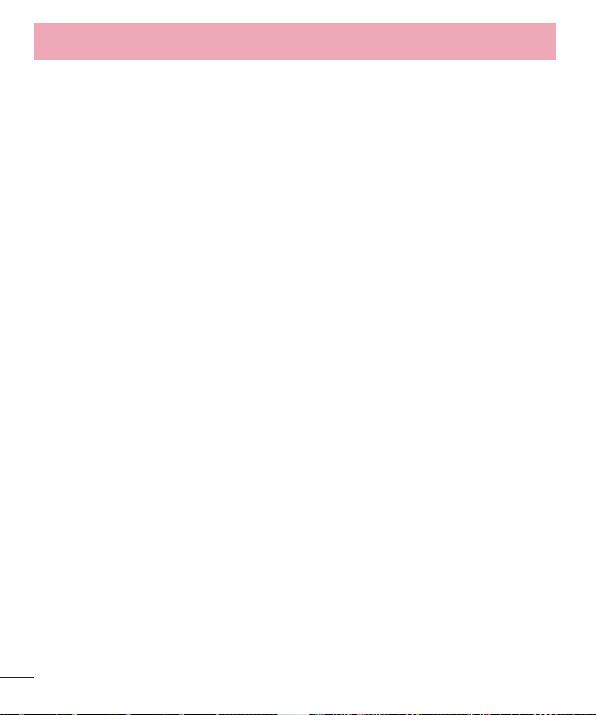
Einstellungen
< Speicherverwaltung >
INTERNER SPEICHER – Internen Speicher anzeigen.
SPEICHERKARTE– Externen Speicher anzeigen.
< Akku >
Verwalten Sie den Akku, und prüfen Sie die Einstellungen zum Energiesparen.
< Anwendungen >
Anzeigen und Verwalten von Anwendungen.
PRIVAT
< Konten& Synchronisation >
Diese Option gestattet es Anwendungen, Daten im Hintergrund zu synchronisieren,
unabhängig davon, ob Sie gerade mit diesen Anwendungen arbeiten. Wenn Sie diese
Option deaktivieren, werden die Akkulast und die Datenlast verringert (letztere aber
nicht eliminiert).
< Standortzugriff >
Zugriff auf meinen Standort – Wenn Sie Zugriff auf meinen Standort aktivieren,
ermittelt das Telefon mithilfe von Wi-Fi und Mobilfunknetzen Ihren ungefähren Standort.
Wenn Sie diese Option wählen, werden Sie um Ihre Zustimmung gebeten, dass Google
bei der Bereitstellung dieser Dienste Ihre Standortinformationen verwenden darf.
GPS Satelliten– Wenn Sie die Option GPS Satelliten aktivieren, ermittelt das Telefon
Ihren Standort straßengenau.
Wi-Fi & mobile Netzwerklokalisierung– Ermöglicht Anwendungen die Nutzung
von Daten aus Quellen wie Wi-Fi- und Mobilfunknetzen zur Ermittlung des ungefähren
Standorts.
88
Page 91

< Sicherheit >
SIM-Sperrung einrichten– Richten Sie die SIM-Kartensperrung ein, oder ändern Sie
die SIM-PIN.
Passworteingabe sichtbar– Zum Anzeigen des letzten Zeichens eines verborgenen
Passworts während der Eingabe.
Geräteadministratoren– Zum Anzeigen oder Deaktivieren von Geräteadministratoren.
Unbekannte Quellen– Standardeinstellung zum Installieren von Anwendungen, die
nicht über Play Store bezogen werden.
Vertraute Zertifikate– Sichere CA-Zertifikate werden angezeigt.
Vom Speicher installieren– Wählen Sie diese Option, um verschlüsselte Zertifikate zu
installieren.
Speicherinhalt löschen– Alle Zertifikate werden gelöscht.
< Sprache und Eingabe >
Verwenden Sie die Einstellungen für Sprache und Eingabe, um die Sprache für
den Text Ihres Telefons auszuwählen und um die Bildschirmtastatur zu konfigurieren,
einschließlich der von Ihnen dem Wörterbuch hinzugefügten Wörter.
< Sichern und Zurücksetzen >
Ändern Sie die Einstellungen für die Verwaltung Ihrer Einstellungen und Daten.
Meine Daten sichern– Zum Sichern Ihrer Einstellungen und Anwendungsdaten auf
dem Google-Server.
Sicherungskonto– Mit dieser Option wird Ihr Konto gesichert.
Automatische Wiederherstellung – Zum Wiederherstellen Ihrer Einstellungen und
Anwendungsdaten, wenn die Anwendungen auf Ihrem Gerät neu installiert werden.
Speicher zurücksetzen – Zum Zurücksetzen Ihrer Einstellungen auf die
Werkseinstellung und Löschen aller Ihrer Daten. Wenn Sie das Telefon auf diese Art
zurücksetzen, werden Sie aufgefordert, die Informationen, die Sie beim ersten Start von
Android eingegeben haben, erneut einzugeben.
89
Page 92

Einstellungen
SYSTEM
< Datum und Uhrzeit >
Mit den Datum und Uhrzeit-Einstellungen legen Sie fest, wie Daten angezeigt werden.
Über diese Einstellungen können Sie auch einen eigenen Zeitwert einstellen und Ihre
Zeitzone bestimmen, statt die aktuelle Zeit über das mobile Netzwerk zu beziehen.
< Eingabehilfe >
Mit den Eingabehilfe-Einstellungen konfigurieren Sie alle Eingabehilfen-Plug-Ins, die
Sie auf dem Telefon installiert haben.
HINWEIS: Dies setzt voraus, dass zusätzliche Plug-Ins verfügbar werden.
< PC-Anschluss >
USB-Verbindungstyp– Legen Sie den gewünschten Modus fest: Nur laden,
Mediensynchronisation (MTP), USB-Tethering, LG Software oder Kamera (PTP).
Wenn verbunden fragen– USB-Verbindungsmodus wird beim Verbinden an einen
Computer abgefragt.
Hilfe– Hilfe für USB-Verbindung.
PC Suite– Aktivieren Sie dieses Kontrollkästchen, um LG PC Suite über eine Wi-Fi-
Verbindung zu nutzen.
Hilfe– Hilfe für LG Software.
< Entwickleroptionen >
Denken Sie daran, dass das Aktivieren dieser Entwicklereinstellungen zu
unregelmäßigem Verhalten des Geräts führen kann. Die Entwickleroptionen sind nur für
fortgeschrittene Benutzer zu empfehlen.
< Telefoninfo >
Zeigen Sie die rechtlichen Hinweise an, und überprüfen Sie den Telefonstatus und die
Softwareversion.
90
Page 93

PC-Software (LG PC Suite)
Die PC-Software „LG PC Suite“ ist ein Programm, das Ihnen hilft, Ihr Gerät über ein
USB-Kabel oder Wi-Fi mit einem PC zu verbinden. Sobald eine Verbindung besteht,
können Sie die Funktionen Ihres Geräts über Ihren PC nutzen.
Mit der PC-Software „LG PC Suite“ können Sie:
•
Medieninhalte (Musik, Filme, Bilder) mit dem PC verwalten und wiedergeben
•
Multimedia-Inhalte an Ihr Gerät senden
•
Daten (Termine, Kontakte, Lesezeichen) zwischen Gerät und PC synchronisieren
•
die Anwendungen auf Ihrem Gerät sichern
•
die Gerätesoftware aktualisieren
•
die Gerätedaten sichern und wiederherstellen
•
Multimedia-Inhalte vom PC mit Ihrem Gerät wiedergeben
•
Notizen in Ihrem Gerät sichern und erstellen und bearbeiten
HINWEIS: Weitere Tipps zum Verwenden der PC-Software „LG PC Suite“
finden Sie im Hilfemenü der Anwendung.
Installieren der PC-Software „LG PC Suite“
Die PC-Software „LG PC Suite“ kann von der Webseite von LG heruntergeladen werden.
1 Wählen Sie auf www.lg.com das gewünschte Land aus.
2 Wählen Sie Service > Mobilfunk-Service > Handys & Smartphones, und wählen
Sie das Modell aus,
oder
Wählen Sie Service > Handys & Smartphones, und wählen Sie das Modell aus.
3 Klicken Sie unter ANLEITUNGEN& DOWNLOAD auf PC SYNC und dann auf
DOWNLOAD, um die PC-Software „LG PC Suite“ herunterzuladen.
91
Page 94

PC-Software (LG PC Suite)
Systemanforderungen für die PC-Software „LG PC Suite“
•
Betriebssystem: WindowsXP (Service Pack3) 32Bit, Windows Vista, Windows7,
Windows8
•
CPU:1GHz oder höher
•
Arbeitsspeicher: 512MB oder mehr RAM
•
Grafikkarte: Auflösung von 1024x768, 32Bit Farbe oder höher
•
Festplattenspeicher: 500MB oder mehr freier Speicherplatz auf der Festplatte (je
nach gespeicherter Datenmenge kann mehr Speicherplatz benötigt werden)
•
Benötigte Software: Integrierte Treiber von LG, Windows Media Player10 oder höher.
HINWEIS: Integrierter USB-Treiber von LG
Zum Anschließen eines LG Geräts an einen PC ist ein integrierter USB-Treiber
von LG erforderlich. Dieser wird bei der Installation der PC-Software „LG PC
Suite“ automatisch installiert.
Gerät und Computer synchronisieren
Sie können die Daten auf dem Gerät und auf dem PC einfach und bequem mit der
PC-Software „LG PC Suite“ synchronisieren. Kontakte, Termine und Lesezeichen können
synchronisiert werden.
Einzelne Schritte:
1 Verbinden Sie Ihr Gerät mit dem PC (verwenden Sie ein USB-Kabel oder eine Wi-Fi-
Verbindung).
2 Der USB-Verbindungstyp wird angezeigt. Wählen Sie LG Software aus.
3 Starten Sie das Programm, wenn die Verbindung hergestellt wurde, und wählen Sie
das Gerät aus der Kategorie links auf dem Bildschirm aus.
4 Klicken Sie zum Auswählen auf Persönliche Information.
5 Aktivieren Sie die Kontrollkästchen der Inhalte, die synchronisiert werden sollen, und
klicken Sie dann auf die Schaltfläche Synchr.
92
Page 95

HINWEIS: Wenn Sie Ihr Telefon per USB-Kabel mit Ihrem PC synchronisieren
möchten, müssen Sie die LGPC Suite auf dem PC installieren. Weitere
Informationen zur Installation der LG PC Suite finden Sie auf den vorherigen
Seiten.
Kontakte von Ihrem alten auf Ihr neues Gerät verschieben
1 Exportieren Sie Ihre Kontakte als CSV-Datei mithilfe eines PC Sync-Programms von
Ihrem alten Gerät auf den PC.
2 Installieren Sie zuerst „LG PC Suite“ auf dem PC. Führen Sie das Programm aus,
und verbinden Sie Ihr Android-Mobiltelefon mit dem USB-Kabel mit dem PC.
3 Wählen Sie im Hauptmenü Telefon > Auf Telefon importieren > Kontakte
importieren.
4 Ein Popup-Fenster wird angezeigt, in dem Sie den Dateityp und eine zu
importierende Datei auswählen können.
5 Klicken Sie im Popup-Fenster auf Datei auswählen. Windows Explorer wird
geöffnet.
6 Wählen Sie eine Datei mit Kontakten aus, und klicken Sie auf Öffnen.
7 Klicken Sie auf OK.
8 Ein Popup-Fenster zur Feldzuordnung wird angezeigt, in dem Sie die Kontakte auf
Ihrem Telefon mit neuen Kontaktdaten verknüpfen können.
9 Sollte ein Konflikt zwischen den Daten auf dem PC und auf dem Telefon vorliegen,
können Sie die erforderlichen Auswahlen oder Änderungen in LG PC Suite
durchführen.
10 Klicken Sie auf OK.
93
Page 96

Software-Update für das Mobiltelefon
Software-Update für das Mobiltelefon
Software-Update für Ihr LGMobiltelefon aus dem Internet
Weitere Informationen zur Verwendung dieser Funktion finden Sie unter
http://www.lg.com/common/index.jsp Land und Sprache auswählen.
Mit dieser Funktion können Sie die Firmware Ihres Mobiltelefons bequem über das
Internet aktualisieren und brauchen dafür kein Service-Center aufzusuchen. Diese
Funktion ist nur verfügbar, wenn LG eine neuere Version der Firmware für Ihr Gerät
veröffentlicht.
Das Programm zur Aktualisierung der Firmware von Mobiltelefonen erfordert während
des Aktualisierungsvorgangs Ihre volle Aufmerksamkeit. Bitte beachten Sie daher alle zu
den einzelnen Schritten angezeigten Anweisungen und Hinweise, bevor Sie fortfahren.
Bitte beachten Sie, dass das Entfernen des Datenkabels während des Upgrades zu
schwerwiegenden Schäden an Ihrem Mobiltelefon führen kann.
HINWEIS: LG behält sich das Recht vor, Firmware-Aktualisierungen nur
für ausgewählte Modelle und nach freiem Ermessen herauszugeben, und
garantiert nicht die Verfügbarkeit neuerer Versionen der Firmware für alle
Geräte.
Software-Update für Ihr LGMobiltelefon via Over-the-Air (OTA)
Mit dieser Funktion können Sie die Firmware Ihres Telefons über OTA und ohne das
Anschließen eines USB-Datenkabels aktualisieren. Diese Funktion ist nur verfügbar,
wenn LG eine neuere Version der Firmware für Ihr Gerät veröffentlicht.
Prüfen Sie zunächst die Softwareversion auf Ihrem Mobiltelefon: Einstellungen>
Telefoninfo> Software Update> Jetzt auf Updates prüfen.
94
Page 97

HINWEIS: Beim Aktualisieren der Software Ihres Telefons können alle Ihre
persönlichen Daten (inklusive Informationen über Ihr Google-Konto und andere
Konten, Ihre System-/Anwendungsdaten und -einstellungen, heruntergeladene
Anwendungen und Ihre DRM-Lizenz) verloren gehen. LG empfiehlt daher,
persönliche Daten vor dem Aktualisieren der Telefonsoftware zu sichern.
LGübernimmt keine Haftung für den Verlust persönlicher Daten.
HINWEIS: Diese Funktion hängt von Ihrem Dienstanbieter, Ihrer Region oder
Ihrem Land ab.
95
Page 98

Info zu diesem Benutzerhandbuch
Info zu diesem Benutzerhandbuch
•
Lesen Sie diese Anleitung vor Verwendung des Geräts sorgfältig durch. So stellen Sie
sicher, dass Sie das Telefon sicher und korrekt verwenden.
•
Einige der Bilder und Screenshots in dieser Anleitung werden auf dem Telefon
möglicherweise anders dargestellt.
•
Ihre Inhalte können sich vom Endprodukt oder von der von Dienstanbietern oder Betreibern
bereitgestellten Software unterscheiden. Diese Inhalte unterliegen Änderungen ohne
Vorankündigung. Die neueste Version dieser Anleitung finden Sie auf der LG-Website unter
www.lg.com.
•
Die Anwendungen des Telefons und ihre Funktionen unterscheiden je nach Land, Region
oder Hardwarespezifikationen. LG ist nicht haftbar für Leistungsprobleme aufgrund der
Verwendung von Anwendungen, die nicht von LG entwickelt wurden.
•
LG ist nicht haftbar für Leistungs- oder Kompatibilitätsprobleme aufgrund von bearbeiteten
Registry-Einstellungen oder geänderter Betriebssystemsoftware. Jeder Versuch, das
Betriebssystem anzupassen, kann dazu führen, dass das Gerät oder seine Anwendungen
nicht ordnungsgemäß funktionieren.
•
Software, Audio, Hintergrund, Bilder und andere Medien, die mit dem Gerät bereitgestellt
werden, sind für den eingeschränkten Gebrauch lizenziert. Wenn Sie diese Materialien
für kommerzielle oder andere Zwecke extrahieren und verwenden, verstoßen Sie
möglicherweise gegen Urheberrecht. Als Benutzer sind Sie allein verantwortlich für die
illegale Nutzung von Medien.
•
Für Datendienste wie Nachrichten, Hochladen und Herunterladen, automatische
Synchronisierung oder die Nutzung von Standortdiensten fallen möglicherweise zusätzliche
Kosten an. Um zusätzliche Kosten zu vermeiden, wählen Sie einen Datentarif aus, der
für Ihren Bedarf geeignet ist. Wenden Sie sich an Ihren Dienstanbieter, um weitere
Informationen zu erhalten.
Marken
•
LG und das LG-Logo sind registrierte Marken von LG Electronics.
•
Alle anderen Marken und Urheberrechte sind Eigentum ihrer jeweiligen Inhaber.
96
Page 99

Zubehör
Diese Zubehörteile stehen für das Telefon zur Verfügung. (Die nachfolgend
beschriebenen Produkte sind nicht zwingend im Lieferumfang enthalten.)
Ladegerät Akku
Kurzanleitung Datenkabel
HINWEIS:
•
Verwenden Sie ausschließlich Originalzubehör von LG. Die Missachtung
dieses Hinweises kann zum Erlöschen Ihrer Garantie führen.
•
Zubehörteile können je nach Land oder Region unterschiedlich sein.
97
Page 100

Fehlerbehebung
In diesem Kapitel werden Probleme aufgelistet, die bei der Verwendung des Telefons
auftreten können. Bei manchen Problemen müssen Sie sich an Ihren Dienstanbieter
wenden, die meisten können Sie jedoch einfach selbst beheben.
Nachricht Mögliche Ursachen
Im Mobiltelefon
SIM-Fehler
Keine
Netzwerkverbindung/
Netzwerkverbindung
unterbrochen
befindet sich keine
SIM-Karte, oder
sie wurde falsch
eingesetzt.
Signal ist zu
schwach, oder
Sie befinden sich
außerhalb des
Betreibernetzwerks.
Betreiber hat neue
Dienste eingeführt.
Mögliche
Abhilfemaßnahmen
Achten Sie darauf, dass die
SIM-Karte korrekt eingesetzt
ist.
Gehen Sie zu einem
Fenster oder nach draußen.
Überprüfen Sie die
Netzwerkabdeckungskarte
des Netzbetreibers.
Prüfen Sie, ob die SIMKarte älter als 6 bis 12
Monate ist. Ist das der Fall,
tauschen Sie die SIM-Karte
in der nächsten Filiale Ihres
Mobilfunkbetreibers aus.
Wenden Sie sich an Ihren
Dienstanbieter.
98
